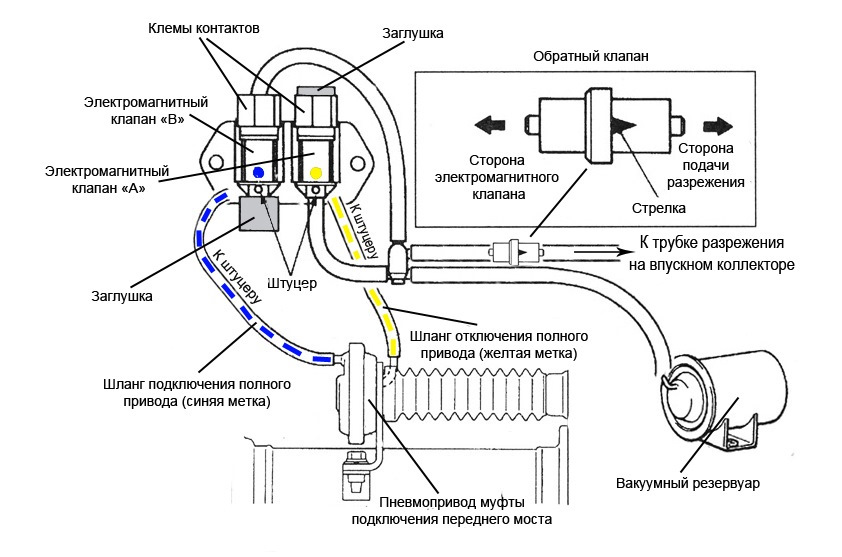Ниже приводим полную таблицу, в которой перечислены возможные виды кодов с неисправностями, комментарии производителя и способы устранения проблем.
Ошибка на дисплее
Пояснение
Действия
ОШИБКА ДИНАМИЧЕСКОЙ ПАМЯТИ
В оперативной памяти ККТ недостаточно места под текущие операции
Обновить релиз файла конфигурации на текущий с сайта производителя incotexkkm.ru
ХОД ЧАСОВ НЕВЕРНЫЙ
Неисправны внутренние часы процессора или часовой кварц ZQ2
Проверить работоспособность процессора и часового кварца ZQ2, при необходимости заменить
БАТАРЕЯ ЧАСОВ НЕИСПРАВНА
Напряжение на батарее GB1 ниже 2 В или выше 3,7 В
Проверить цепь батареи GB1 (до процессора), замерить напряжение питания на GB1. Если напряжение питания ниже 2В, то заменить батарею
ОШИБКА ПРИНТЕРА
Принтер неисправен или не подключен, возможно неисправны цепи разъёма XS2 или м/x управления DD2
Проверить исправность принтера, цепи подключения принтера, разъёма XS2, микросхемы DD2
ПРОВЕРКА ФЛЭШ: ФЛЕШ НЕИСПРАВНА!
Неисправна м/х памяти DD3 AT45DBxxx или цепи сигналов и питания
Проверить исправность ИМС памяти DD3 AT45DBxxx или цепи сигналов, питания
ПРОВЕРКА ФЛЭШ: ОШИБКА ФОРМАТА!
Критическое нарушение формата флеш-памяти
Нужно провести форматирование памяти из режима ТЕХСБРОСЫ
ФЛЭШ: ОШ.ЧТ/ЗАП
Неисправна м/х памяти DD3 AT45DBxxx или цепи сигналов и питания
Восстановить исправность ИМС памяти DD3 AT45DBxxx или цепи сигналов, питания
АВАРИЯ ПИТАНИЯ
Напряжение на аккумуляторе ниже 6 В
Зарядить или заменить аккумулятор
SD КАРТА НЕИСПРАВНА
Неисправна SD карта или цепи разъёма XS5
Заменить SD-карту. Если ошибка сохранится, то проверить исправность разъёма XS5, цепи сигналов
ОШИБКА ПРИ РАБОТЕ С USB
Ошибка при работе с USB устройством или при подключении к ПЭВМ через USB
Необходимо настроить работу USB на кассовой технике или заменить устройство
НЕДОПУСТИМАЯ ОПЕРАЦИЯ!
Неверные действия оператора в кассовом режиме
Нажать клавишу «С». Все операции проводить согласно руководству по эксплуатации ККТ
НЕДОПУСТИМОЕ КОЛИЧЕСТВО!
Введено недопустимое количество товара
Нажать клавишу «С». Все операции проводить согласно руководству по эксплуатации ККТ
НЕДОПУСТИМОЕ ЗНАЧЕНИЕ!
Общая ошибка в кассовом режиме и режиме программирования. Возникает, если введена недопустимая величина.
Нажать клавишу «С». Все операции проводить согласно руководству по эксплуатации
КРИТИЧЕСКАЯ ОШИБКА ЭЖ!
Критическая ошибка электронного журнала ККТ
Необходимо провести обнуление электронного журнала ККТ. Последовательность действий: войти в режим ТЕХ.СБРОСЫ, выбрать сброс ЖУРНАЛА ПРОДАЖ, провести сброс
ТРЕБУЕТСЯ ЗАКРЫТЬ СМЕНУ
Электронный журнал переполнен
Необходимо закрыть смену
СИСТЕМНЫЕ ОПЦИИ ПОВРЕЖДЕНЫ!
Неверная контрольная сумма системных опций во флэш-памяти
Необходимо провести обнуление системных опций ККТ. Последовательность действий: войти в режим ТЕХ.СБРОСЫ, выбрать СБРОС ОПЦИЙ, осуществить сброс
ТОВАР НЕ НАЙДЕН!
Товар не найден в базе по введенному коду или штрих-коду
Введите верный код, присутствующий в базе, или запрограммируйте данный код в базу товаров
БАЗА ТОВАРОВ ПУСТА
База товаров отсутствует
Запрограммировать базу товаров
БАЗА ТОВАРОВ ЗАПОЛНЕНА
База товаров заполнена
Отредактировать базу товаров, убрав неиспользуемые позиции
ДОСТУП ЗАПРЕЩЕН!
У оператора нет прав доступа, чтобы выполнить текущую операцию
Входить в данный режим могут только пользователи при наличии прав доступа. Для входа в режим необходимо знать пароль или иметь соответствующие права, которые программируются в режиме ПРОГРАММИРОВАНИЕ — ОПЕРАТОРЫ
ПЕРЕГРЕВ ПРИНТЕРА
Температура термоголовки принтера превышает 80 °С |
Дать остыть термоголовке. Если ошибка сохраняется, проверить работу термопринтера, сигнальные цепи. При необходимости заменить неисправные элементы
ДАТА / ВРЕМЯ НЕ КОРРЕКТНЫ!
Ошибка в дате / времени.
Запрограммировать верные время / дату
АККУМУЛЯТОР НЕИСПРАВЕН
Аккумулятор вышел из строя
Заменить аккумулятор
ДИСК НЕ ОТФОРМАТИРОВАН
Флэш диск не отформатирован в формате FAT16 / FAT32.
Перед началом работы с ККТ необходимо провести форматирование флеш-диска
ФАЙЛ НА ДИСКЕ НЕ НАЙДЕН
Файл на диске не найден
Записать файл на диск
ОШИБКА ЧТЕНИЯ ЗАПИСИ НА ДИСК
Ошибка чтения записи на диск
Перезаписать файл на диск, возможно, сменив носитель (использовать другой флеш-диск)
ОШИБКА FAT ДИСКА
Ошибка формата FAT-диска
Заменить диск
НЕПОДДЕРЖИВАЕМЫЙ ТИП МОДЕМА
В качестве модема А2 установлен не модем M66
Заменить модем (плату с модемом)
МОДЕМ НЕИСПРАВЕН
Неисправен модем A2 M66
Проверить работу модема по электросхеме, при необходимости заменить модем
ОШИБКА ПИТАНИЯ МОДЕМА
Нет ответного сигнала о включении питания модема
Выключить и включить ККТ. Если ошибка сохраняется, по электрической схеме проверить работу модема
SIM КАРТА НЕИСПРАВНА
SIM карта неисправна или отсутствует
Заменить или вставить SIM-карту
SIM КАРТА ЗАБЛОК.PIN KОДОМ
SIM карта заблокирована PIN-кодом
Заменить SIM-карту
SIM КАРТА ЗАБЛОКИРОВАНА
SIM карта заблокирована
Заменить SIM-карту
ОТКАЗ РЕГИСТР. В СЕТИ
Оператор сети GSM / GPRS выдал отказ в подключении к сети
Проверить настройки GPRS в ККТ, предварительно выяснив их у оператора связи. Обратите внимание: не у всех операторов сотовой связи настройки автоматически «подтягиваются» в кассовый аппарат, если вставить SIM-карту. В некоторых случаях параметры необходимо программировать
НИЗКИЙ УРОВЕНЬ СИГНАЛА
Низкий уровень сигнала от станции сотового оператора
Найти место с более высоким уровнем сигнала или установить усилитель сигнала
ИСТЕК ПЕРИОД ПОПЫТ.РЕГ.В СЕТИ
От станции сотового оператора не получен сигнал о подключении к сети
Такое возможно в случаях, когда модем обнаруживает сеть, а до базовой станции не доходит сигнал от модема в силу его слабости или удаленности. Необходимо либо найти оператора связи с лучшим покрытием, либо установить усилитель сигнала
НЕВЕРНЫЙ ФОРМАТ НОМЕРА
При отправке SMS введён не 11-значный абонентский номер
Ввести корректный абонентский номер
НЕ УДАЛОСЬ ОТПРАВИТЬ SMS
Не удалось отправить SMS на номер абонента.
Ввести абонентский номер покупателя от другого оператора связи, проверить настройки GPRS, выяснить у оператора связи, включён ли пакет отправки SMS в тариф. Кроме того, можно для отправки SMS использовать ресурсы ОФД, отключив отправку SMS в ККТ
ОШИБКА НАСТРОЕК GPRS
Неверная контрольная сумма настроек GPRS во флэш памяти
Произвести корректные настройки GPRS в режиме ПРОГРАММИРОВАНИЕ
WIFI НЕИСПРАВЕН
Неисправен модуль WI-FI
Проверить работу модуля Wi-Fi по электрической схеме, при необходимости заменить модуль
WIFI ОТКАЗ РЕГИСТР. В СЕТИ
В настройках введены неверный ssid, пароль к сети / или точка доступа Wi-Fi закрыта для подключения
Ввести корректные данные для подключения Wi-Fi в режиме ПРОГРАММИРОВАНИЕ
ОШИБКА НАСТРОЕК WiFi
Неверная контрольная сумма настроек W-iFi во флэш памяти
Ввести корректные данные для подключения Wi-Fi в режиме ПРОГРАММИРОВАНИЕ
ФН НЕИСПРАВЕН
ФН не подключен или неисправен
Проверить исправность ФН. Работоспособность ФН можно проверить на другой ККТ и (или) при помощи программ диагностики ФН, которые приведены на сайте incotexkkm.ru (раздел ФН).
Если ФН исправен, необходимо проверить корректность подключения ФН (кабель, разъёмы, полярность, питание и пр.). Подключите к ККТ заведомо исправный ФН / МГМ. После установления причины необходимо устранить неисправность.
Если выяснится, что неисправен непосредственно сам ФН, действовать согласно инструкции.
ОШИБКА CRC ФН
Ошибка контрольной суммы полученной команды от ФН
Выключить и включить ККТ. Если ошибка сохраняется, действовать согласно п.47 настоящей таблицы (ошибка ФН ЗАРЕГИСТРИРОВАН)
ОШИБКА ФН
ФН на команду запроса вернул ошибку (описание конкретной ошибки будет на чековой ленте, а также при распечатке статуса ФН в подменю)
Выключить и включить ККТ. Если ошибка сохраняется, действовать согласно п.47 настоящей таблицы (ошибка ФН ЗАРЕГИСТРИРОВАН)
ФН НЕ НАСТРОЕНА
ФН находится в фазе «настройка»
Завершить настройку ФН
ОШИБКА СТАТУСА ФН
Ошибка возникает при попытке отправить в ФН команду, которую нельзя выполнить в текущем состоянии ФН
Нажать клавишу «С», проверить корректность действий оператора. Возможно, проблема связана с отклонениями в действиях оператора / кассира. Выключить / включить ККТ, закрыть и заново открыть смену. Если ошибка сохранится, действовать согласно п.47 настоящей таблицы (ошибка ФН ЗАРЕГИСТРИРОВАН)
ФН НЕ ЗАРЕГИСТРИРОВАН
Предпринята попытка выполнить операцию, которая требует, чтобы ФН был зарегистрирован
Данная операция на незарегистрированном ФН невозможна. Провести регистрацию ФН
ФН ЗАРЕГИСТРИРОВАН
Предпринята попытка выполнить операцию, которая требует, чтобы ФН был не зарегистрирован
Данная операция на зарегистрированном ФН невозможна. Закрыть ФН, заменить на новый, повторить операцию
АРХИВ ФН ЗАКРЫТ
Предпринята попытка выполнить операцию, которая требует, чтобы архив ФН не был закрыт
Данная операция на закрытом архиве ФН невозможна. Открыть архив ФН после его закрытия невозможно
СМЕНА ОТКРЫТА
Предпринята попытка выполнить операцию, которая требует, чтобы смена была закрыта
Закрыть смену, повторить операцию
СМЕНА ЗАКРЫТА
Предпринята попытка выполнить операцию, которая требует, чтобы смена была открыта
Открыть смену, повторить операцию
ОШИБКА ПАРАМЕТРОВ ФН
Ошибка возникает при попытке отправить команду в ФН с неверными параметрами
Выключить и включить ККТ. Если ошибка сохраняется, действовать согласно п. 47 настоящей таблицы (ошибка ФН ЗАРЕГИСТРИРОВАН)
ОШИБКА ДАТЫ / ВРЕМЕНИ ФН
Попытка отправить в ФН дату / время более раннюю, чем в последнем фискальном документе, записанном в ФН.
Кроме того, в ККТ реализовано «правило 5 минут». Суть правила такова: если отклонение во времени между документом об открытии смены и (или) последнего проведённого чека на больше, чем 5 минут, отличается от реального, то провести новый чек будет невозможно
Для начала необходимо проверить дату / время в ККТ и выставить (при необходимости) корректное время / дату. Распечатать последний документ, записанный в ФН (ОТЧЕТЫ ФН > ДОК ФН ПО НОМ). Сверить с часами реального времени в ККТ. На часах в ККТ должно быть более позднее дата / время.
Если на часах в ККТ время более раннее, то дождаться, когда время в ККТ и на последнем документе сравняются, после этого закрыть смену и продолжить работу.
Если дата / время в ККТ корректное и более позднее, чем в последнем документе из ФН, но ошибка даты времени в ФН присутствует, необходимо закрыть смену, отрыть заново и продолжить работу.
ВНИМАНИЕ: если часы реального времени в ККТ отображают неверное время, то при открытой смене корректировать время между каждым из чеков можно не более чем на 4 минуты. То есть если обнаружено, что время в ККТ отличается от реального, например, на 8 минут, то необходимо либо закрыть смену и открорректировать время сразу на 8 минут (только если часы в ККТ отставали), либо корректировать не более чем на 4 минуты между чеками (пробили чек, на 4 минуты перевели, снова пробили, снова 4 минуты и т.п.).
Если часы в ККТ ушли вперёд на продолжительно время, то необходимо либо также между чеками переводить на 4 минуты назад, либо зафиксировать время, закрыть смену, дождаться, когда реальное время достигнет зафиксированного, исправить время в ККТ на реальное, продолжить работу.
ВРЕМЯ АВТОНОМНОЙ РАБОТЫ ИСТЕКЛО
Истекло время работы ККТ в автономном режиме
Необходимо обеспечить отправку данных на сервер ОФД
ФИО ОПЕРАТОРА НЕ ЗАПРОГРАМИР.
Не запрограммированы даны учётной записи оператора и администратора, по которой была произведена авторизация
Запрограммировать ФИО оператора и администратора в режиме ПРОГРАММИРОВАНИЕ>ОПЕРАТОРЫ
ОШИБКА НАСТРОЙКИ СЕРВЕРА ОФД
Неверная контрольная сумма настроек Сервера ОФД во флэш-памяти.
Корректно запрограммировать настройки сервера ОФД
ОШИБКА ПРОТОКОЛА СЕРВЕРА
Ошибка структуры данных при приёме данных от сервера
Сообщить в ОФД о возможных ошибках, проверить работоспособность ФН и ККТ. Действовать согласно п. 47 настоящей таблицы (ошибка ФН ЗАРЕГИСТРИРОВАН)
ОШИБКА ОТПРАВКИ ДАННЫХ НА СЕРВЕР
Разрыв связи с сервером при попытке отправки данных
Проверить настройки ОФД в ПРОГ. ФН И ОФД (ИНН ОФД, выбор каналов связи), настройку каналов связи, а также все настройки в ЛК ОФД, сравнив их с теми, которые запрограммированы в ККТ
ОШИБКА ПОДКЛ. К СЕРВЕРУ
Ошибка установления связи с сервером. Возможно, неправильно запрограммированы настройки ОФД
Проверить настройки ОФД в ПРОГ. ФН И ОФД (ИНН ОФД, выбор каналов связи), настройку каналов связи, а также все настройки в ЛК ОФД, сравнив их с теми, которые запрограммированы в ККТ
ОШИБКА ПОЛУЧ. ОТВЕТА ОТ СЕРВ.
Ответ от сервера на команду не получен
Проверить настройки ОФД в ПРОГ. ФН И ОФД (ИНН ОФД, выбор каналов связи), настройку каналов связи, а также все настройки в ЛК ОФД, сравнив их с теми, которые запрограммированы в ККТ
ОШИБКА TCP / IP СТЕКА
Ошибка ПрО или модемов при работе с сокетами
Включить / выключить ККТ. Если ошибка сохранится, проверить работу модемов в ККТ, при необходимости отремонтировать или заменить
ОШИБКА КАНАЛА ПЕРЕДАЧИ ДАННЫХ
Ошибка ПрО, не запрограммирован канал передачи данных
Запрограммировать канал передачи данных
VH не включается
Защита принтера от выхода из строя по перегреву
В сервисном режиме провести тесты ПУ, Пункт измерение VH. Проверить наличие управляющего импульса на 1 ногу элемента 74НС123 и переход в логическую единицу сигнала на ноге 13
ОШИБКА 0×02
Неверное состояние ФН
Необходимо закрыть смену и распечатать состояние ФН, дальнейшие действия согласно п. 47 настоящей таблицы (ошибка ФН ЗАРЕГИСТРИРОВАН)
ОШИБКА 0×03 или 0×003
Бракованная партия ФН (серийные номера с 718779 по 724306)
Проверить диапазон заводских номеров ФН. Если номера не из бракованной партии, действовать согласно п. 47 настоящей таблицы (ошибка ФН ЗАРЕГИСТРИРОВАН)
ОШИБКА 000
Старая конфигурация, ошибка возникает в произвольный момент
Обновить конфигурацию
ОШИБКА 005
Основной кварц неисправен. Вышел из строя кварц основной платы ZQ1
Заменить кварц ZQ1
ОШИБКА 014
Не пройден форматно-логический контроль на стороне ОФД
Обратиться в службу поддержки ОФД для получения разъяснений, чаще всего требуется обновить конфигурацию
ОШИБКА 018
Сбой журнала логирования
Отформатировать флеш, при повторном возникновении ошибки провести полное обнуление
ОШИБКА 025
Некорректная работа с данными в памяти ККТ
Обновить файл конфигурации. Если ошибка возникает опять, то необходим ремонт ККТ (замена памяти ККТ)
ОШИБКА 027
Изменен формат флеш
Необходимо выполнить форматирование флеш
ОШИБКА 031
Аккумулятор разряжен
Подключить зарядное устройство
ОШИБКА 032
Аккумулятор заряжен
Информационное сообщение
ОШИБКА 034
Низкая температура для зарядки
Температура меряется терморезистором термоголовки принтера. Проверять правильность подключения принтера, измерительную цепь TH-TM от разъёма принтера к процессору.
В сервисном режиме тест «Тесты ПУ» -> «Изм.Т©», должен показывать температуру, близкую к комнатной, в период длительной паузы после работы принтера
ОШИБКА 045
Нет бумаги. Нет бумаги в принтере или неисправен датчик бумаги или его сигнальные цепи
Заправить бумагу. Если ошибка сохраняется, проверить принтерный механизм, при необходимости заменить
ОШИБКА 050
Нет заводского номера. Заводской номер ККТ не запрограммирован
Запрограммировать заводской номер или восстановить из ФН (в режиме ПРОГРАММИРОВАНИЕ>ЗАВ.НОМЕР)
ОШИБКА 059
Недопустимое значение!
Вносимая сумма меньше итога по чеку. Нажать клавишу «С». Все операции проводить согласно руководству по эксплуатации
ОШИБКА 060
Недопустимая операция!
Нулевой чек по безналу. Нажать клавишу «С». Все операции проводить согласно руководству по эксплуатации
ОШИБКА 065
Недопустимая операция!
Оплата в кредит по безналу. Нажать клавишу «С». Все операции проводить согласно руководству по эксплуатации
ОШИБКА 066
Требуется провести гашение
Длительность смены более 24 часов. Закрыть смену, открыть заново
ОШИБКА 067
Процесс прерван пользователем
Действие отменено пользователем
ОШИБКА 081
Доступ запрещен
Введен некорректный пароль для данного режима
ОШИБКА 085
Ошибка в таблице индексов кодов цен. Выполнить переиндексацию базы товаров
ОШИБКА 086
Ошибка в заголовках базы товаров. Ошибка появлялась, как правило, на старых прошивках.
Обновить прошивку. Обновить базу товаров, отказаться от индексации
ОШИБКА 088
Товар заблокирован в базе кодов цен. Снять признак блокировки для данного товара
ОШИБКА 097
Ошибка возникает при продаже товара по коду или по штрих-коду.
В базе товаром на данном коде товара неверно запрограммировано поле ТИП: необходимо выбрать «товар» или «услуга»
ОШИБКА 126
Запрограммированы все СНО
Запрограммировать только те системы налогообложения, которые были указаны при регистрации ККТ в ФНС, провести перерегистрацию без замены ФН
ОШИБКА 128
Ошибка чтения / записи на диск
Повторить операцию. При повторном сообщении об ошибке отформатировать usb-флеш накопитель согласно рекомендациям, сменить флеш накопитель
ОШИБКА 132
Ошибка структуры БД товаров
Возникает после обновления конфигурации, забить БД товаров заново
ОШИБКА 135
Ошибка формата флеш
Выполнить форматирование флеш из режима технологических сбросов
ОШИБКА 150
Ошибка ЭЖ общая
Сделать сброс журнала продаж. Если ошибка останется, форматировать флеш
ОШИБКА 157
Выполнить сброс точек возврата из режима технологических сбросов
ОШИБКА 160
Неверное значение СНО по умолчанию
Запрограммировать правильную систему налогообложения в 15 опции
ОШИБКА 162
Переполнение регистров гросс-итогов. К данной ошибке приводит некорректная работа оператора. Преждевременное выключение кассы, не дожидаясь окончания расчёта итогов при закрытии смены
Необходимо ожидать окончания расчёта итогов при закрытии смены. Помогает удаление журнала или рестарт кассы
ОШИБКА 186
Нет соединения с сервером OФД
Проверить настройки ОФД. Проверить настройки канала передачи данных
ОШИБКА 256
MercConfig старый, конфигурация на кассе новая
Изменилась структура базы данных. Использовать новый конфигуратор
ОШИБКА 259
Возникает при загрузке товаров из конфигуратора
Старая версия конфигурации на кассе, обновить
ОШИБКА 260
Возникает при загрузке настроек из конфигуратора
Старая версия конфигурации на кассе, обновить
ОШИБКА 301
Ошибка логики
Необходимо сбросить МГМ из режима тех. сбросов
ОШИБКА 345
Ошибка электронного журнала
В режиме «Тех. сбросов» выполнить сброс журнала продаж. Если ошибка останется, форматировать флеш
ОШИБКА 351
Модем занят
Модуль Wi-Fi пытается выполнить одновременно несколько операций (например, передачу данных в ОФД и поиск сетей). Подождать, пока операция будет завершена.
Если необходимо протестировать работу модуля, это можно сделать из сервисного режима
ОШИБКА 353
Нет сетевого подключения
Проверять настройки канала связи как для ОФД, так и для сервера ККТ и ЕГАИС
ОШИБКА 359
Модем не распознает SIM-карту
Заменить SIM-карту
ОШИБКА 400
Ошибка работы Wi-Fi модуля
Проверить актуальность конфигурации (обновить). Проверить настройки W-Fi подключения на кассе.
ОШИБКА 401
Ошибка Wi-Fi, отказ регистрации в сети
Проверить ssid и пароль Wi-Fi сети. После настроек обязательно выключить / включить кассу! Если не помогает, проверить другие настройки Wi-Fi.
Проверить корректность настроек и работы роутера, включен ли dhcp
ОШИБКА 404
Неверный пароль Wi-Fi
Проверить настройки Wi-Fi
ОШИБКА 405
Точка доступа Wi-Fi не найдена
Проверить настройки точки доступа Wi-Fi
ОШИБКА 433
ОШИБКА ПОДКЛ. К СЕРВЕРУ
Проблема может возникать как из-за соединения с сервером ККТ, так и с сервером ОФД, а также с настройками ЕГАИС.
1) Часто ошибка возникает при неверных настройках сервера ККТ. Их проверить в первую очередь. В них все должно оставаться по умолчанию, кроме поля ID кассы (этот шестизначный номер генерируется при добавлении ККТ в веб-интерфейсе сервера). Если сервер ККТ не используется, это поле нужно оставить пустым.
2) Проверить настройки ОФД в ПРОГ. ФН И ОФД (ИНН ОФД, выбор каналов связи), настройку каналов связи, а также все настройки в ЛК ОФД, сравнив их с теми, которые запрограммированы в ККТ.
3) Проверить настройки ЕГАИС
ОШИБКА 434
Сервер разорвал соединение
Сервер ОФД разорвал соединение. Проверить настройки ОФД в ПРОГ. ФН И ОФД (ИНН ОФД, выбор каналов связи), настройку каналов связи, а также все настройки в ЛК ОФД, сравнив их с теми, которые запрограммированы в ККТ
ОШИБКА 450
ФН неисправен
Нет связи с ФН. Диагностировать заменой кабеля, ФН, установить ФН в другую ККТ
ОШИБКА 451
Ошибка формата ФН
Длительность смены более 24 часов, закрыть смену, открыть заново
ОШИБКА 453
Ошибка при перерегистрации,
ошибка фн 0×01 используется одна из первых версий ФН
Переход на ФФД 1.05 невозможен. Для перерегистрации необходимо использовать конф файл старых версий, к примеру, от 13.02.17
ОШИБКА 454
ФН не настроен
ФН на диагностику
ОШИБКА 470
Касса не зарегистрирована
Для эксплуатации провести регистрацию ККТ
ОШИБКА 474
Неверные действия оператора. При закрытии смены касса выполняет расчет итогов, из-за чего нет реакции на нажатие кнопок. Кассу перезагружают по питанию, в результате чего нарушается целостность БД итогов в ККТ, а при открытии смены, появляется указанная ошибка
1) Войти в меню тех.сбросов и очистить журнал продаж через соответствующее меню.
2) Выполнить обновление конфигурации ККТ на версию, не позднее 19.09.2017 г.
ОШИБКА 476
Неверные дата / время
Откорректировать дату / время в ККТ. Они должны быть не раньше даты / времени последнего документа в ФН
ОШИБКА 477
Продолжительность смены более 24 часов
Закрыть смену. Открыть смену
ОШИБКА 478
Истекло время работы в автономном режиме
Касса не передавала данные в ОФД свыше 30 дней и заблокировалась. Обеспечить канал передачи (интернет) данных в ОФД. После передачи всех данных касса разблокируется
ОШИБКА 480
ФИО оператора не запрограммировано
Запрограммировать ФИО оператора
ОШИБКА 481
Неверный регистрационный номер
Проверить заводской номер ККТ и ИНН пользователя
ОШИБКА 485
Сумма больше максимальной заданной по опции 16
Возникает при попытке пробить сумму больше чем запрограммирована в 16 опции
ОШИБКА 513
Ошибка связи с сервером ККТ. Возникает, если на сервере не регистрировались, ID-номер не получали и, соответственно, не вводили в кассе при программировании сервера ККТ, а вот канал связи задали
Надо отключить канал связи в режиме ПРОГРАММИРОВАНИЕ, настройки сервера ККТ
ОШИБКА ФН ПРИ ЗАКРЫТИИ СМЕНЫ
1) Возможно, ФН вышел из строя
2) Возможно, ККТ неисправна
1) Демонтировать ФН с проблемной ККТ и подключить его в подменную. Провести проверку его работоспособности путем распечатки отчета ФН и его состояния.
2) С другой зарегистрированной ККТ подключить ФН в якобы проблемную ККТ и распечатать состояние ФН и ее статус
НЕВЕРНОЕ ЗНАЧЕНИЕ СНО ПО УМОЛЧАНИЮ
После обновления конфигурации на более свежую версию
Войти в режим ПРОГРАММИРОВАНИЕ -> ОПЦИИ -> опция № 15. Установить в применяемую систему налогообложения
ОШИБКА МОДЕМА
Если выбран канал связи Wi-Fi резерв GPRS или GPRS резерв Wi-Fi, но при этом аппарат работает, только используя канал связи Wi-Fi
Выполнить настройку канала «только Wi-Fi»
НЕ ЗАПРОГРАММИРОВАНЫ ОПЕРАТОРЫ
При попытке настроек ККТ (программирование ФН и ОФД)
Войти в меню Операторы и ввести информацию для:
— Администратора (Фамилия Инициалы) и
— Старшего кассира (Фамилия Инициалы)
ДИСПЛЕЙ ККТ ПОМЕНЯЛ ЦВЕТ НА ЖЕЛТОВАТО-КОРИЧНЕВЫЙ
Изменилась контрастность
1) После включения ККТ дождаться появления логотипа Меркурий с индикатором зарядки.
2) Часто нажимая клавиши «-» или «+» изменить контрастность дисплея на требуемую.
3) Нажать клавишу «ИТ» и перезагрузить ККТ.
4) Убедиться, что заданная контрастность сохранилась после рестарта кассы
ОШИБКА 176
Не задан тип операции при регистрации ФН
Означает, что при регистрации ФН не открыта возможность работы с тем или иным признаком предмета расчёта, например, при регистрации / перерегистрации не указана возможность работы в сфере услуг, а в чеке идёт попытка пробить услугу, или не задана работа с подакцизными товарами, а в чеке продаётся алкоголь и т.п.
Если у вас возникли вопросы по работе ККМ, обслуживанию или ремонту техники, свяжитесь со специалистами нашего Авторизованного сервисного центра ПОРТ. Звоните в техподдержку, приезжайте в один из офисов в Красноярске или пишите на почту info@portkkm.ru.
Нужно исправить ошибку на кассе Меркурий?
Доверьте эту работу инженерам нашего сервис-центра.
Оставьте заявку на бесплатную консультацию!
Заказать звонок
Я согласен с правилами обработки персональных данных
Код ошибки 35 — Что это?
Код ошибки 35 — это типичная ошибка диспетчера устройств. Он указывает на отсутствие информации для правильной настройки вашего устройства. Код ошибки 35 обычно отображается в следующем формате:
«Системная прошивка вашего компьютера не содержит достаточно информации для правильной настройки и использования этого устройства. Чтобы использовать это устройство, обратитесь к производителю компьютера, чтобы получить обновление микропрограммы или BIOS. Код 35”
Решения
 Причины ошибок
Причины ошибок
2 распространенных причины появления кода ошибки диспетчера устройств 35:
- Устаревший BIOS
- Неправильно настроенные, поврежденные или устаревшие драйверы
Независимо от причины, рекомендуется решить проблему немедленно, без задержки, иначе вы не сможете использовать свое аппаратное устройство.
Дополнительная информация и ручной ремонт
Ниже приведен список наиболее эффективных и простых в исполнении решений для устранения кода ошибки 35 на вашем ПК. Эти решения не требуют каких-либо технических знаний или понимания. Просто следуйте инструкциям, чтобы устранить этот код ошибки.
Способ 1 — обновить БИОС
BIOS (базовая система ввода / вывода) — это встроенное программное обеспечение на материнской плате компьютера.
Хотя не все ПК имеют один и тот же производитель BIOS, но шаги по обновлению BIOS одинаковы для всех версий.
Прежде чем начать процесс обновления, сначала определите текущую версию BIOS.
- Для этого перейдите в меню «Пуск», введите msinfo32 и нажмите «Ввод».
- Теперь нажмите «Сводка системы» для просмотра версии BIOS. Здесь вы увидите номер версии и дату.
- Теперь посетите веб-сайт производителя материнской платы вашего ПК, чтобы загрузить обновление BIOS для вашей модели. Также скачайте все файлы Read Me и документацию. Они содержат рекомендации и меры предосторожности, которые вам следует знать перед обновлением.
- Сделайте резервную копию всех ваших данных и существующего BIOS перед обновлением версии BIOS. Это защитит ваши данные в случае неудачной попытки обновить BIOS.
- Кроме того, при обновлении обязательно используйте источник бесперебойного питания. Помните, что отключение питания или даже небольшое колебание питания может привести к повреждению BIOS, чего вы не хотите.
- Теперь пришло время выполнить обновление. Запустите загруженный установщик программного обеспечения для обновления BIOS. Дважды щелкните по исполняемому файлу.
- Найдите кнопки с названиями «Обновить», «Вспышка» или «Выполнить».
- Нажмите на нее, чтобы начать обновление новой версии
- После завершения обновления ваш компьютер автоматически перезагрузится.
Это, надеюсь, решит проблему. Однако, если ошибка все еще сохраняется, есть вероятность, что код ошибки связан с устаревшими драйверами. Чтобы решить, попробуйте способ 2.
Способ 2. Загрузите Driver Assist для автоматического обновления драйверов
Обновите драйверы, чтобы исправить код ошибки 35 на вашем компьютере, просто загрузив драйверFIX. Это передовая программа, развернутая с помощью интеллектуальной системы программирования.
Он совместим со всеми версиями Windows.
Он сканирует ваш компьютер на наличие проблемных драйверов и обновляет их до последних и совместимых версий автоматически и в течение нескольких секунд, тем самым восстанавливая все коды ошибок диспетчера устройств, включая код ошибки 35, сгенерированный из-за устаревших / поврежденных драйверов.
В дополнение к этому, он регулярно обновляет все драйверы устройств, поэтому вам не нужно беспокоиться и следить за тем, какие драйверы на вашем компьютере и когда нужно обновлять.
Открыть скачать драйверFIX чтобы разрешить код ошибки диспетчера устройств 35 сегодня!
Вам нужна помощь с вашим устройством?
Наша команда экспертов может помочь
Специалисты Troubleshoot.Tech всегда готовы помочь вам!
Замените поврежденные файлы
Восстановить производительность
Удалить вредоносные программы
ПОЛУЧИТЬ ПОМОЩЬ
Специалисты Troubleshoot.Tech работают со всеми версиями Microsoft Windows, включая Windows 11, с Android, Mac и другими.
Поделиться этой статьей:
Вас также может заинтересовать
Мерцание экрана в Windows 10 — Что это?
Мерцание экрана при использовании Windows 10 — довольно распространенная проблема. Это часто вызвано приложениями, несовместимыми с операционной системой, или неисправными драйверами дисплея.
Существует множество причин, по которым возникает эта проблема. Если вы один из многих пользователей, которые сталкиваются с подобными проблемами, вы можете проверить в диспетчере задач, все ли работает нормально. Одним из распространенных признаков того, что что-то случилось, является мерцание диспетчера задач. Чтобы исправить это, вам нужно будет обновить приложение, удалить приложение или обновить драйвер дисплея.
Решения
 Причины ошибок
Причины ошибок
Распространенными причинами мерцания экрана при работе в Windows 10 являются проблемы программного обеспечения. Скорее всего, это вызвано следующим:
- Неисправный драйвер дисплея
- У вас установлено приложение, которое несовместим с вашей операционной системой
Дополнительная информация и ручной ремонт
Чтобы устранить проблему мерцания экрана при использовании Windows 10 в качестве операционной системы, выполните следующие простые действия.
Примечание. Очень важно проконсультироваться с авторизованным компьютерным техником, если вы не уверены в том, чтобы решить эту проблему самостоятельно. Кроме того, вы также можете использовать программное обеспечение для устранения этой проблемы.
- Первый способ — проверить, не мерцает ли ваш диспетчер задач. Чтобы открыть диспетчер задач, все, что вам нужно сделать, это щелкнуть правой кнопкой мыши или нажать и удерживать кнопку «Пуск», а затем выбрать диспетчер задач.
Если вы подтвердили, что диспетчер задач вызывает мерцание экрана, драйвер дисплея может быть вашей проблемой. Чтобы исправить это, все, что вам нужно сделать, это обновить драйвер дисплея.
Как обновить драйвер дисплея
- Вы должны перезагрузить компьютер и загрузить его Безопасный режим.
-Для этого вам нужно удерживать клавишу Shift при выборе Питание> Перезагрузка, Когда ваш компьютер загрузится, вас встретит Выберите опцию экран. Оттуда вы должны выбрать Устранение неполадок, то Дополнительные параметры, то Параметры загрузки, а затем Restart, После перезагрузки компьютера выберите 4 или нажмите клавишу F4, чтобы войти в безопасный режим.
- Когда ваш компьютер наконец загрузится в безопасном режиме, щелкните правой кнопкой мыши или нажмите и удерживайте кнопку «Пуск». Оттуда нажмите Диспетчер устройств.
- На экране диспетчера устройств необходимо развернуть Дисплейные драйверы щелкните правой кнопкой мыши на драйвере, который может вызывать проблему, затем выберите Удалить, Не забудьте поставить галочку Удалить программное обеспечение драйвера для данного устройства поле, нажмите кнопку ОК, а затем перезагрузите компьютер.
— Если на вашем компьютере установлено два или более драйверов, все, что вам нужно сделать, это отключить другие драйверы. Это можно сделать, щелкнув правой кнопкой мыши драйвер в Диспетчер устройств И нажмите Да коробка рядом с запрещать, После этого выключите компьютер, отключите установку и снова включите компьютер.
- Когда ваш компьютер загрузится после перезагрузки, нажмите кнопку Пуск, затем нажмите Настройки.
- Вы должны пойти в Обновление и безопасность, то Центр обновления Windows, а затем Проверить наличие обновлений.
— Если вы используете несколько драйверов и этот метод не работает, повторите процесс, описанный в шаге 3, и попробуйте отключить другой драйвер.
Удалить несовместимое приложение
Существует два способа удаления несовместимого приложения, чтобы устранить проблему мерцания экрана в Windows 10. Приложения, такие как Norton AV, iCloud и IDT Audio, обычно являются причинами проблемы. Удаление этих приложений может решить проблему. Удалите приложения, используя методы ниже:
Первое решение: удалить приложение в настройках
- Нажмите Start, А затем нажмите Настройки.
- Нажмите на Система, а затем нажмите Приложения и возможности.
- Появится окно, и оттуда вам нужно будет выбрать приложение, которое вы хотите удалить. Нажмите на приложение, а затем нажмите удалить. Следуйте инструкциям на экране, чтобы полностью удалить программу.
Второе решение: удалите приложение в меню «Пуск»
- Нажмите Start, А затем нажмите Все приложения.
- Найдите приложение, которое необходимо удалить, щелкните его правой кнопкой мыши и выберите Удалить, Следуйте инструкциям на экране, чтобы полностью удалить программу.
[/раздел]
Узнать больше
Ярлык вируса — это легко распространяемая и раздражающая комбинация червя и трояна, которая скрывает все ваши файлы и папки, а затем заменяет их ярлыками, которые выглядят идентично замененным файлам и папкам.

Как удалить вирус с USB и других съемных носителей
Сначала подключите USB, SD или съемный диск. Инфекция перейдет на ваш компьютер, когда зараженный диск будет подключен, поэтому, прежде чем мы приступим к очистке самого компьютера, очистите каждый съемный диск, который у вас есть. Также знайте, что инфекция будет распространяться с компьютеров и на съемные устройства, если их не очистить. Откройте проводник и запомните, под какой буквой зарегистрирован съемный диск. Открыть Командная строка но с правами администратора и перейти к зараженному риву, набрав его букву, за которой следует «:» (Например D:) и нажмите ENTER
После того, как вы успешно перешли на зараженный диск, введите в командной строке:
Attrib -s -r -h / s / d *. *
Это разблокирует все исходные файлы обратно на съемный носитель, затем скопирует все файлы на ваш компьютер и отформатирует съемный диск. После завершения форматирования отключите съемное устройство. Продолжайте очищать все устройства тем же методом.
Как навсегда удалить ярлык вируса с вашего ПК
Теперь, когда мы очистили все съемные устройства, пришло время полностью очистить ПК. Сначала откройте менеджер задач ( CTRL + SHIFT + ESC ), на вкладке процесса найдите wscript.exe or wscript.vbs, щелкните его правой кнопкой мыши (или оба, если они есть) и выберите Снять задачу. Теперь закройте диспетчер задач и нажмите Start. Внутри начните вводить редактор реестра искать его и однажды нашел открыть его. Найдите следующий ключ в редакторе реестра:
HKEY_CURRENT_USER / Программное обеспечение / Microsoft / Windows / CurrentVersion / Выполнить
На правой панели найдите странные названия клавиш, например odwcamszas, WXCKYz, OUzzckky, и т. д. Для каждого запустите Поиск в Google чтобы узнать, связано ли это с вирусами быстрого доступа. Если какой-либо из них возвращает положительное совпадение, щелкните его правой кнопкой мыши и выберите Удалить. ! Случайное удаление важного ключа может привести к нестабильной работе Windows, поэтому перепроверьте все !!!.
Закройте редактор реестра. Теперь нажмите ⊞ ОКНА + R чтобы открыть диалоговое окно запуска и введите его Msconfig последующей ENTER. После Конфигурация системы открывается окно, перейдите в Стартап таб. На вкладке «Автозагрузка» найдите все странные программы .EXE или .VBS, выберите каждую из них и щелкните Отключить. Закройте окно. Снова открыть диалог запуска и введите внутри % TEMP% и нажмите ENTER чтобы открыть Временная папка Windows. Внутри этой папки удалить все. Далее в Проводник файлов перейдите в
C: \ Users \ [имя пользователя] \ AppData \ Roaming \ Microsoft \ Windows \ Start Menu \ Programs \ Startup
Ищите какие-нибудь странно выглядящие .EXE или .VBS файлы и удалите их.
Узнать больше
Привет и добро пожаловать errortools еще один учебник, который призван сделать вашу компьютерную жизнь проще и спокойнее. На этот раз мы поговорим о том, как переключить устройства вывода звука в Windows 10 за секунды между наушниками и внешними динамиками, между двумя разными динамиками или любым другим устройством вывода звука в целом. Windows 2 с ее обновлениями действительно превратилась из «ОК» в одну из лучших, небольшие хаки и ярлыки, которые вводились в каждом обновлении, действительно облегчали жизнь. Теперь ваше типичное переключение с одного устройства вывода звука на другое может быть выполнено с помощью стандартного перехода к настройкам, перейдите к устройствам, выберите звук, выберите тот, который вы предпочитаете, и нажмите «ОК». Таким образом, хотя в этом нет ничего плохого, он немного медленный, и если вам нужно переключать устройства вывода несколько раз в день, это также может занять много времени. К счастью для вас, у нас есть быстрое решение для вас.
Руководство по переключению
Хорошо, теперь, чтобы иметь возможность переключаться между своими устройства вывода звука убедитесь, что все они рабочий и что они подключены. Например, убедитесь, что и наушники, и динамики включены и подключены. Убедившись, что все в рабочем состоянии:
- Нажмите левой кнопкой мыши на значок динамика расположен в правой части вашего Панель задач рядом с часами
- Нажмите на маленьком стрелка вверх справа рядом с вашим текущий устройство вывода звука.
- Цена на список будем откройте, выберите и щелкните левой кнопкой мыши с помощью кнопки мыши по вашему выбору.
И все, вы изменили настройки по умолчанию. устройство вывода звука в считанные секунды. Преимущество этого метода в том, что Windows помнить аудиовыход уровни для каждого устройство.
Возможная проблема
Если случайно при переключении ваших аудиоустройств таким образом зависает контроль громкости просто иди в менеджер задач и перезапуск Проводник Виндоус. К перезапуск Проводник Виндоус:
- Нажмите CTRL + ESC открыть диспетчер задач
- Щелкните правой кнопкой мыши в проводнике Windows
- Щелчок левой кнопкой мыши при перезапуске
Узнать больше
Одним из наиболее важных процессов в операционной системе Windows 10 является Explorer.exe. И бывают случаи, когда вы можете столкнуться с ошибкой, которая гласит: «Ошибка системного вызова». Вы можете столкнуться с этой ошибкой при попытке запустить проводник, и в этом случае, когда проводник не работает, это может вызвать проблемы с доступом к папкам и файлам на вашем компьютере. Такая ошибка появляется, когда системный файл explorer.exe поврежден или если какой-то процесс мешает его нормальному функционированию. Чтобы исправить эту ошибку, вы можете попробовать перезапустить процесс explorer.exe, запустить сканирование System File Checker и средство DISM. Вы также можете перевести свой компьютер в состояние чистой загрузки или удалить все программы, которые вы недавно установили. Для получения более подробной информации следуйте каждому из приведенных ниже предложений.
Вариант 1. Попробуйте перезапустить процесс Explorer.exe.
Первое, что вы можете сделать, это попробовать перезапустить процесс Explorer.exe. Для этого выполните следующие действия:
- Сначала щелкните правой кнопкой мыши на панели задач и выберите Диспетчер задач.
- Затем разверните окно диспетчера задач, чтобы увидеть все активные процессы.
- Оттуда найдите процесс Windows Explorer, щелкните его правой кнопкой мыши и выберите «Перезагрузить».
- После этого проверьте, исправлена ли ошибка.
Вариант 2. Запустите проверку системных файлов.
Если перезапуск процесса explorer.exe не сработал, вы также можете попробовать запустить проверку системных файлов или сканирование SFC, чтобы исправить ошибку. Проверка системных файлов — это встроенная в ваш компьютер командная утилита, которая помогает восстанавливать поврежденные и отсутствующие файлы. Обратитесь к следующим шагам, чтобы запустить его:
- Нажмите клавиши Win + R, чтобы запустить Run.
- Введите CMD в поле и нажмите Enter.
- После открытия командной строки введите следующую команду: sfc/SCANFILE=c:windowsexplorer.exe
Примечание: Если вы используете 64-битную операционную систему Windows, введите «sfc /SCANFILE=C:WindowsSysWow64explorer.exeВместо этого.
- Дождитесь завершения процесса и перезагрузите компьютер.
Вариант 3 — Запустите инструмент DISM
Вы также можете запустить инструмент DISM. Этот инструмент, как известно, восстанавливает потенциально поврежденные файлы в вашей системе, поскольку их наличие может также привести к системным проблемам, таким как ошибка «Системный вызов не выполнен». Чтобы восстановить эти поврежденные системные файлы, вы можете запустить команды DISM:
- Нажмите клавиши Win + X и нажмите «Командная строка (Admin)».
- После этого последовательно введите каждую из команд, перечисленных ниже, чтобы выполнить их:
- Dism / Online / Очистка-изображение / CheckHealth
- Dism / Online / Очистка-изображение / ScanHealth
- Dism / Online / Очистка-изображение / RestoreHealth
- Выполнив приведенные выше команды, перезагрузите компьютер и проверьте, устранена ли проблема.
Вариант 4. Попробуйте запустить утилиту проверки диска.
- В поле поиска Windows введите «командная строка» и в результатах поиска щелкните правой кнопкой мыши командную строку и выберите «Запуск от имени администратора».
- После открытия командной строки введите эту команду и нажмите Enter: chkdsk c: / f / r
- Введенная вами команда начнет проверять ошибки и автоматически их исправлять. В противном случае будет выдано сообщение об ошибке «Chkdsk не может быть запущен, поскольку том используется другим процессом. Хотите ли вы проверить график этого объема при следующем перезапуске системы? (Y / N)».
- Нажмите клавишу Y, чтобы запланировать проверку диска при следующей перезагрузке компьютера.
Вариант 5. Переведите компьютер в состояние чистой загрузки.
Как уже указывалось, в некоторых случаях некоторые конфликтующие программы, установленные на вашем компьютере, могут вызывать ошибку «Ошибка системного вызова» при попытке открыть проводник. Чтобы определить, какая программа вызывает проблему, необходимо перевести компьютер в состояние чистой загрузки. Для этого выполните следующие действия.
- Войдите на свой компьютер как администратор.
- Введите MSConfig в Начальном поиске, чтобы открыть утилиту конфигурации системы.
- Оттуда перейдите на вкладку Общие и нажмите «Выборочный запуск».
- Снимите флажок «Загрузить элементы запуска» и убедитесь, что установлены флажки «Загрузить системные службы» и «Использовать исходную конфигурацию загрузки».
- Затем щелкните вкладку «Службы» и установите флажок «Скрыть все службы Microsoft».
- Нажмите Отключить все.
- Нажмите Apply / OK и перезагрузите компьютер. (Это переведет ваш компьютер в состояние чистой загрузки. И настройте Windows на обычный запуск, просто отмените изменения.)
- После перезагрузки компьютера в состоянии чистой загрузки снова выполните сканирование и посмотрите, работает ли оно сейчас, а затем начните изолировать проблему, проверив, какая из программ, которые вы недавно установили, является основной причиной проблемы.
Вариант 6. Попробуйте удалить недавно установленные программы.
Если вы не знаете, бесплатные программные пакеты не всегда бесплатны, так как некоторые из них могут содержать вредоносное программное обеспечение, которое может нанести серьезный ущерб вашему компьютеру. Таким образом, если вы недавно установили программу до появления ошибки «Системный вызов не выполнен», вам придется удалить эту программу.
- Нажмите клавиши Win + R, чтобы открыть диалоговое окно «Выполнить».
- Затем введите «appwiz.cpl» в поле и нажмите «Ввод», чтобы открыть «Программы и компоненты» на панели управления.
- Далее упорядочиваем список установленных программ в порядке даты установки.
- После этого найдите проблемную программу и щелкните ее правой кнопкой мыши, а затем выберите Удалить.
- После завершения процесса перезагрузите компьютер и посмотрите, исправлена ли ошибка.
Узнать больше
Код ошибки 0xd0000272 — Что это?
Код ошибки 0xd0000272 возникает, когда пользователи Windows не могут активировать свою операционную систему. Обычно это происходит из-за того, что серверы активации заняты или недоступны и затрагивают пользователей Windows 8, Windows 8.1 и Windows 10. Общие признаки кода ошибки включают следующее:
- Невозможность активировать операционную систему Windows
- Окно сообщения с кодом ошибки 0xd0000272
Решения
 Причины ошибок
Причины ошибок
Пользователи Windows, затронутые код ошибки 0xd0000272 обычно получают сообщение о том, что «сервер активации занят или недоступен». Некоторые пользователи сообщают, что ошибка устраняется сама по себе через несколько часов, в то время как у других возникают проблемы с активацией, которые устраняются только после того, как будут реализованы методы ручного исправления.
Дополнительная информация и ручной ремонт
Чтобы повысить ваши шансы на решение проблем, связанных с Коды ошибок активации Windows, используйте ручные методы и процедуры ремонта. Они часто бывают успешными, поскольку решают проблемы, вызывающие появление кодов ошибок, независимо от того, есть ли отсутствующие или поврежденные системные файлы, проблемы с сетевым подключением или недействительные ключи продукта.
Код ошибки 0xd0000272 можно устранить, просто подождав до позднего времени — максимум несколько часов — чтобы повторить попытку активации. Однако, если процесс активации завершится неудачно, воспользуйтесь приведенными ниже способами или обратитесь к специалисту по ремонту Windows.
-
Способ первый: проверка подключения к Интернету для активации Windows
Проблемы с сетевым подключением мешают вашей машине активировать Windows? Проверьте эту проблему, проверив, подключены ли вы. После того, как вы смогли проверить подключение через настройки Интернета и, при необходимости, устранить неполадки в сети, перейдите к мастеру активации продукта.
Мастер активации продукта проверит, есть ли у вас разрешение или авторизованный доступ к той версии Windows, которую вы пытаетесь активировать. Этот процесс обычно включает использование ключа продукта. После ввода 25-значного кода — разумеется, в правильном порядке — выберите вариант активации.
Если процесс пройдет успешно, вы сможете завершить активацию и получить доступ ко всем функциям редакции Windows, которую вы активировали. Вы также заметите отсутствие сообщения с кодом ошибки 0xd0000272. Однако в тех случаях, когда этот метод ручного ремонта не может успешно решить проблему, перейдите к следующей процедуре ручного ремонта в этом списке.
-
Способ второй: запустить средство устранения неполадок Центра обновления Windows
Другим инструментом, доступным для пользователей Windows, является средство устранения неполадок Центра обновления Windows. Вы можете получить доступ к средству устранения неполадок Центра обновления Windows, предлагаемому в Windows 8, поскольку оно не требует подключения к Интернету и выполняет большинство необходимых функций. Для этого выполните следующие действия.
- Шаг XNUMX. Проведите пальцем вправо по экрану и нажмите «Поиск».
- Шаг второй: Тип устранения неполадок
- Шаг третий: Нажмите Настройки, затем выберите Устранение неполадок
- Шаг четвертый: в разделе «Система и безопасность» нажмите «Устранить проблемы с Центром обновления Windows».
- Шаг пятый: Выберите Далее
Вы также можете посетить веб-сайт Microsoft, чтобы получить доступ к более полному инструменту устранения неполадок Центра обновления Windows. Загрузите средство устранения неполадок и запустите его, чтобы исправить проблемы, связанные с Центром обновления Windows. После этого перезагрузите компьютер и проверьте Мастер активации продукта, чтобы проверить, можете ли вы активировать Windows 8 или 8.1. Однако, если проблема не устранена и код ошибки 0xd0000272 повторяется, перейдите к третьему способу ручного ремонта.
-
Способ третий: отключить настройки прокси
В некоторых случаях настройки прокси-сервера вашего компьютера могут мешать процессу активации, что приводит к таким проблемам, как код ошибки 0xd0000272. Чтобы решить эту проблему, сначала отключите настройку прокси-сервера, а затем повторите попытку активации с помощью мастера активации продукта.
- Шаг первый: нажмите комбинацию клавиш Win + C
- Шаг второй: Выберите Настройки
- Шаг третий: Нажмите Изменить настройки ПК
- Шаг четвертый: Выберите Сеть, затем Прокси
- Шаг шестой: отключите настройки прокси-сервера
Откройте Мастер активации продукта, как только вы отключите настройки прокси. Завершите процесс активации на основании предоставленных инструкций. Если вы добились успеха, вас больше не будет беспокоить код ошибки 0xd0000272, так как симптомы кода ошибки не возникнут.
Однако, если этот метод ручного восстановления не может устранить код ошибки, вам может потребоваться рассмотреть другие альтернативы. Это может включать использование мощный автоматизированный инструмент, Вы также можете обратиться за помощью к специалисту по ремонту Windows, поскольку такие специалисты могут оценить ваш компьютер и предоставить необходимые решения.
Узнать больше
Что такое код ошибки 0x800ccc90?
0x800ccc90 является распространенной ошибкой Outlook Express. Эта ошибка возникает, когда Outlook Express не удается подключиться к почтовому серверу, который обрабатывает входящие и исходящие электронные письма.
Ошибка обычно отображается как:
«Произошла ошибка при входе на ваш почтовый сервер. Ваше имя пользователя было отклонено. »
Хотя эта ошибка не представляет никаких угроз безопасности для вашего компьютера, если ее не исправить немедленно, она может ограничить вашу возможность отправлять и получать электронные письма на адрес электронной почты Outlook.
Причины ошибок
Ошибка 0x800ccc90 обычно вызывается следующими причинами:
- Проблема аутентификации — это происходит, когда данные вашей учетной записи не аутентифицированы сервером. В этом случае вы увидите всплывающее сообщение с именем «Сервер:« pop3.example.com »или« Безопасный (SSL): Нет, Ошибка сервера: 0x800ccc90 ».
- Отказ сервера POP3
Дополнительная информация и ручной ремонт
Если вы столкнулись с ошибкой 0x800ccc90, то не беспокойтесь! Вам не нужно нанимать профессионала, чтобы решить эту проблему. На самом деле, вы можете все это исправить самостоятельно. Вот некоторые DIY решения для устранения этой проблемы.
Решение 1:
- Перейдите на вкладку «Инструменты» и выберите «Учетные записи».
- При нажатии на вкладку учетных записей на экране появится окно учетных записей Интернета.
- Теперь дважды щелкните поле свойств учетной записи.
- После этого перейдите на вкладку сервера и щелкните по ней.
- Теперь установите флажок «Мой сервер требует аутентификации».
- После того, как вы отметите эту опцию, нажмите «Применить», чтобы принять изменения, а затем закройте окно.
- Чтобы изменения вступили в силу, перезапустите Outlook и попробуйте снова отправить электронную почту. Надеюсь, это сработает.
Решение 2:
Однако, если вы по-прежнему не можете решить проблему, это означает, что файлы PST повреждены и повреждены, и со стороны сервера проблем нет. Когда это происходит, то лучший способ решить эту проблему — это скачать инструмент для ремонта PST.
Мы предлагаем загрузить инструмент для ремонта PST с надежного веб-сайта.
После загрузки запустите и просканируйте его на своем ПК, чтобы обнаружить ошибки. Вы должны быть терпеливы, потому что сканирование может занять пару минут. После завершения сканирования нажмите кнопку «Восстановить», чтобы устранить проблему.
Итак, в следующий раз, когда вы не сможете отправлять или получать электронные письма в Outlook Express и видите сообщение об ошибке 0x800ccc90, попробуйте использовать приведенные выше решения, чтобы сразу устранить ошибку.
Узнать больше
Участие в программе предварительной оценки Microsoft Windows позволит вам получить новую Windows 11 на практике, но некоторые люди просто хотят получить Windows 11, не участвуя в программе предварительной оценки. Ну люди берегитесь! Было обнаружено, что некоторые группы выпускали поддельные установщики Windows 11 с вредоносным ПО. Есть один вредоносный файл под названием 86307_windows 11 builds 21996.1 x64 + activator.exe. Судя по имени файла, можно предположить, что он содержит сборку Windows 11 21996.1, и, кроме того, в нем есть что-то, что автоматически активирует Windows для вас. Его объем составляет 1.75 ГБ, поэтому для некоторых это может показаться разумным. Сначала он выглядит как обычный установщик, а затем появляется второй установщик, который называет себя менеджером загрузки. Если вы примете бессмысленное соглашение, которое включено, вы получите кучу вредоносных программ. Это всего лишь один пример злонамеренных установщиков, запускающих Интернет в неистовом режиме, но их гораздо больше с другим программным обеспечением, размещенным внутри. Вредоносное ПО может быть чем угодно, от рекламного ПО до троянского вируса. Рекламное ПО обычно не очень опасно. Это просто вредоносное ПО, предназначенное для внедрения рекламы на ваш компьютер. Вирусы могут быть более серьезной проблемой, и от них может быть сложнее избавиться, если ваша машина заражена. Защитник Windows хорошо избавляется от этих вещей. Единственная проблема заключается в том, что если вы загружаете Windows 11 из сомнительных источников, вы, вероятно, уже настроены на просмотр дюжины или около того всплывающих предупреждений, говорящих вам не устанавливать ее. Решение будет заключаться в том, чтобы получить Windows из надежного источника внутри инсайдерской программы и получить ее напрямую от Microsoft.
Узнать больше
Код ошибки 0xC004C770 — что это?
Если код ошибки 0xC004C770 появился на вашем компьютере во время активации программного обеспечения Windows 10, не беспокойтесь. Это довольно распространенная ошибка, особенно для людей, владеющих более чем одним компьютером, на котором установлена и активирована Windows 10. Суть этого кода ошибки заключается в том, что введенный вами ключ продукта уже был заявлен или использован на другом компьютере. Поскольку существуют ограничения на количество компьютеров, которые могут использовать любой данный код активации лицензии или ключ продукта, этот код ошибки может возникнуть, когда вы превысите этот предел. Если у вас есть одноразовая лицензия и вы уже ввели конкретный ключ продукта на другой компьютер, вы можете увидеть эту ошибку во время активации.
И код ошибки 0xC004C770, и код ошибки 0x803FA071 возникают из-за одной и той же проблемы, и для устранения обоих кодов ошибок можно использовать одни и те же шаги.
Решения
 Причины ошибок
Причины ошибок
Код ошибки 0xC004C770 может появиться на вашем экране во время активации Windows 10, если вы или кто-либо другой в вашей организации уже ввели ключ продукта, используемый на другом компьютере. Если у вас есть лицензия на многократное использование, то ключ продукта, который вы вводите, возможно, уже использовался для максимального количества компьютеров, разрешенных по этой лицензии.
Дополнительная информация и ручной ремонт
Существует два основных метода решения проблем, связанных с кодом ошибки 0xC004C770. Эти методы могут быть легко реализованы любым, кому удобно взаимодействовать с Магазином Windows со своего компьютера, что делает решение этого конкретного кода ошибки довольно простым и понятным.
Если вы не можете выполнить описанные ниже действия или код ошибки 0xC004C770 не был устранен после выполнения приведенных ниже руководств, обратитесь к техническому специалисту Windows, который знаком с процессом активации Windows 10, чтобы помочь вам в этом процессе. Вы также можете связаться со службой технической поддержки Windows, чтобы при необходимости помочь вам в этом процессе.
Способ первый: приобрести новый ключ продукта в Windows
Если вы уже использовали ключ продукта на другом компьютере или использовали его на максимально допустимом количестве устройств, вам может потребоваться приобрести дополнительный ключ продукта для компьютера с кодом ошибки 0xC004C770. Ключи продуктов можно приобрести физически у продавца, который продает лицензии на программное обеспечение Windows 10, или приобрести непосредственно в магазине Windows.
Чтобы приобрести новый ключ продукта непосредственно в Магазине Windows, выполните следующие действия:
- Шаг первый: нажмите кнопку запуска Windows в нижней части панели инструментов. Нажмите «Настройки», затем выберите опцию «Обновление и безопасность».
- Шаг второй: Нажмите на опцию «Активация».
- Шаг 10. В появившемся меню выберите «Перейти в магазин» и следуйте инструкциям на экране, чтобы завершить покупку программного обеспечения Windows XNUMX и ключа продукта.
- Шаг четвертый: Используйте новый ключ продукта для завершения установки и активации программного обеспечения Windows 10 на вашем компьютере.
Если вы не можете увидеть опцию «Перейти в магазин» при переходе на страницу «Активация», вы не можете быть назначены администратором своего компьютера. В этом случае обратитесь в службу поддержки вашей компании, чтобы завершить процесс покупки, установки и активации на вашем компьютере.
Способ второй: попытка завершить активацию по телефону
Для пользователей, которые изменили части аппаратного обеспечения своего компьютера, например, установили новую материнскую плату или активировали новый жесткий диск, вы можете добиться большего успеха, если попытаетесь активировать через телефон.
Чтобы активировать копию Windows 10 с телефона, выполните следующие действия:
- Шаг первый: на вашем мобильном устройстве откройте окно поиска на панели задач.
- Шаг 04. В поле поиска введите фразу «SLUI XNUMX.»
- Шаг третий: выберите появившуюся опцию «SLUI 04».
- Шаг четвертый: Следуйте инструкциям на экране, чтобы завершить процесс активации вашей копии Windows 10.
Как и при любом исправлении кода ошибки, если описанные выше методы не увенчались успехом или если вы не можете успешно выполнить описанные выше шаги, обратитесь к квалифицированному специалисту, который обучен процессу активации Windows 10, чтобы помочь вам или скачать мощный автоматизированный инструмент чтобы выполнить работу.
Узнать больше
Вы, наверное, слышали о коммутаторах для локальной сети, но мало кто слышал о KVM-переключателях. Так что же такое KVM-переключатель?

Если мы посмотрим на название, это ярлык для клавиатуры, видео и мыши, и первоначальная идея заключалась в том, чтобы иметь несколько компьютеров, но одну клавиатуру, мышь и монитор. Эти периферийные устройства будут подключены к KVM-переключателю, и все другие компьютеры смогут использовать один их набор на лету, когда это необходимо.
Технология, лежащая в основе коммутатора, немного интересна, поскольку она будет активно подделывать сигналы другим компьютерам, не использующим периферийные устройства. Как только они переключаются на них, переход плавный и незаметный. В старые времена эти переключатели были важнее, чем сегодня, поскольку при каждом отключении мыши или клавиатуры вам приходилось перезагружать компьютер, и хотя сегодня это не так, ЦП все равно обнаружит отключение, и при следующем подключении он будет запускать идентификатор устройство и попробуйте использовать существующий драйвер, и если периферийное устройство было подключено к другому USB-порту, он установит тот же драйвер, но подключит его к новому USB-порту.
Этот тип переподключения может замедлить работу и создать ненужную нагрузку на ЦП, поэтому KVM будет имитировать подключение, чтобы сделать переключение внешних на компьютере плавным и в самый последний момент.
Современный KVM-переключатель
В наши дни современные KVM-переключатели предлагают вам больше возможностей, чем просто возможность переключения между клавиатурой, мышью и монитором. Современные коммутаторы теперь предлагают локальную сеть, аудио и множество других опций.
Существуют также различные типы переключателей, предлагающие вам только одну опцию, например, просто переключатель видео, который позволит вам использовать один монитор на трех компьютерах, и многие другие специализированные опции.
Программные переключатели
До сих пор мы говорили об аппаратных коммутаторах, реальном устройстве, способном подключать к нему периферийные устройства и переключать компьютеры на лету. С другой стороны, у нас есть решения для переключения программного обеспечения, в которых на всех компьютерах будет установлено определенное программное обеспечение, которое будет работать постоянно, а переключение между ними будет осуществляться с помощью определенного программного обеспечения.
Есть два очень хороших и главных преимущества использования программных решений вместо аппаратных. Во-первых, конечно же, цена, поскольку самая популярная Synergy — это решение с открытым исходным кодом, совершенно бесплатное. Второе большое преимущество заключается в том, что переключение программного обеспечения не ограничивается количеством компьютеров, которые вы можете использовать. Аппаратные коммутаторы, как правило, имеют большое количество, например 16, но если у вас есть большой кластер компьютеров в локальной сети, скажем, 30, то коробочное решение может быть трудным.
С другой стороны, программное решение будет переключать только клавиатуру и мышь, так как каждый другой компьютер должен иметь какой-то экран, чтобы работать. Оба решения имеют свои преимущества и недостатки, и вам решать, какое из них лучше всего подходит для вас.
Заключение
Если вы работаете в многозадачном режиме с большим количеством компьютеров или просто время от времени нуждаетесь в периферийных устройствах для подключения к другому компьютеру, тогда KVM-переключатель — это то, что вам может пригодиться. Просто имейте в виду, что если вы выберете какой-нибудь дешевый коммутатор, у вас могут возникнуть некоторые задержки на ваших периферийных устройствах, но если это не проблема, вы можете получить аппаратный переключатель всего за 50 долларов США.
Узнать больше
Обнаружение ошибок никогда не бывает приятным, а исправление ошибок иногда может занять много времени. Также в зависимости от вашего опыта и знаний о компьютерах и самих операционных системах может быть определяющим фактором, будете ли вы пытаться бороться с ошибкой.
Мы изучим и проанализируем преимущества обоих методов, чтобы вы могли выбрать и знать, когда применять один, а когда — другой.
Преимущества ручного метода
Полный контроль является основным преимуществом ручного устранения ошибок. Полная свобода — это еще одно, иногда ремонт можно выполнить несколькими способами, и когда вы человек за рулем, вы тот, кто может выбрать, как подойти и какое решение применить для решения проблемы.
Недостатки ручного метода
Главный недостаток, с которым могут столкнуться некоторые пользователи, заключается в том, что им необходимо знать все тонкости работы компьютера и операционных систем. Конечно, чем сложнее ошибки, тем больше знаний потребуется, чтобы применить правильное исправление. Также есть риск сломать что-то еще, если человек, который занимается ремонтом, не полностью компетентен, так что об этом тоже стоит подумать.
Еще одна вещь, которая противоречит ручному исправлению, — это время, которое потребуется для фактического исправления, некоторые более сложные вещи, вероятно, будут зависеть от поиска некоторых внешних ресурсов, таких как, например, поиск совместимых драйверов или навигация по сложным ключам реестра внутри Windows.
Преимущества автоматических решений
Если вы пользователь, который ничего не знает о том, как работает операционная система, если вы не знаете, что такое реестр или как правильно перемещаться по папке Windows, тогда автоматизированное решение для вас. Основное преимущество автоматизированных систем заключается в том, что вы можете легко исправить ошибки без каких-либо технических знаний и, как правило, всего одним нажатием кнопки.
Экономия времени также является одним из преимуществ полностью автоматизированных решений, поскольку они будут работать намного быстрее, чем обнаружение проблемы вручную и последующее ее устранение. Кроме того, большинство этих систем будут иметь активный мониторинг, который всегда будет проверять, находится ли ваша система в наилучшей форме, и предупреждать вас, когда что-то не так.
Недостатки решения в один клик
Автоматизированные решения великолепны, они могут решать различные проблемы и ошибки без каких-либо знаний пользователя, но они не идеальны. Как и пакеты безопасности, иногда автоматизированная система может неправильно интерпретировать что-то как ошибку, хотя на самом деле это не так, и ее исправление может означать, что некоторые приложения больше не работают, к счастью, вы можете выбрать, хотите ли вы применить предложенное решение. Поэтому, если вы используете его, не просто нажимайте «исправить», не глядя на то, что он пытается исправить и поддерживать.
Еще одна проблема с этим — цена, которую он несет, ручное решение вашей компьютерной ошибки будет стоить вам вашего времени и знаний, но хорошее автоматизированное программное обеспечение будет иметь свою цену. Некоторые люди могут быть не слишком рады платить за такое приложение, но в конце концов это все равно будет дешевле, чем профессиональный техник. Последнее, о чем вы должны знать, это то, что для того, чтобы приложение работало должным образом, оно должно быть активным все время, теперь для современных компьютеров это не проблема, а для некоторых старых с небольшим количеством памяти может привести к их замедлению. Это цена, которую необходимо заплатить за то, чтобы ваша система всегда была свободна от ошибок.
Стоит ли вообще использовать автоматизированное решение?
Это зависит от ваших знаний и имеющегося времени. Профессиональным ИТ-специалистам такое решение не понадобится, как и опытным пользователям, но для большинства обычных людей это предложит компьютеры без ошибок по доступной цене.
Узнать больше
Авторское право © 2023, ErrorTools, Все права защищены
Товарный знак: логотипы Microsoft Windows являются зарегистрированными товарными знаками Microsoft. Отказ от ответственности: ErrorTools.com не имеет отношения к Microsoft и не претендует на прямую связь.
Информация на этой странице предоставлена исключительно в информационных целях.
Гребаная ошибка 035 — многих она напрягает и пугает — сейчас в самой доступной и легкой форме объясню решение этой проблемы — куда и на что смотреть в первую очередь. Недавно прочитал у одного владельца в БЖ что ему просканировали автомобиль и сканер показал ИМЕННО неисправность на датчике в переднем мосту. Может быть я лох, но владел Деликой-булкой, МПС первого поколения и в данный момент уже более 16 лет Паджеро 3 — еще не разу не встречал такого супер умного сканера, который точно знает и показывает где и какая проблема в автомобиле при подключении и работе переднего моста. Он сканирует общую поломку всей системы, в которой не каждый владелец с первого раза сможет сам разобраться. Есть сканеры которые при этой проблеме показывают на обрыв датчиков АБС — почему то всегда именно 2 шт по диагонали — хотя они в рабочем состоянии.
У меня три раза загорался желтый квадрат, система сама показывает что у вас в Паджеро появилась неисправность — и все три раза проблемы были из-за РУКОЖОПЫХ МАСТЕРОВ, которые случайно повреждали именно пневмомагистраль. Датчики очень редко создают проблему и то лишь это болезнь в основном у городских владельцев, потому что они редко пользуются системой полного привода и датчики элементарно закисают. Один стоит в переднем редукторе, 5 в раздатке. Проблема почти всегда решается элементарной промывкой и разработкой нерабочих датчиков.
Основная проблема подключения «4ВД» или недовыключения муфтой вилки подключения переднего кардана кроется именно в самой вакуумной системе, которая состоит из воздушной трубки c обратным клапаном, двух электроклапанов, вакуумного резервуара и пневмопривода муфты подключения переднего моста.
Как правильно проверить работоспособность:
— при помощи домкрата можно сделать все одному
— без домкрата обязательно должен присутствовать помощник-наблюдатель
— подъёмник — самый лучший способ, заодно сделаете диагностику всех узлов под кузовом автомобиля
Действие первое:
При правильной работы системы при положении раздатки в «2ВД» на заведенном автомобиле при включении режима «D» вращаются только задние колеса, передние колеса и ПЕРЕДНИЙ КАРДАН НЕ ВРАЩАЕТСЯ.
При заведенном двигателе в положении «N» если Вы прокрутите переднее колесо — ПЕРЕДНИЙ КАРДАН НЕ ВРАЩАЕТСЯ, но при заглушенном двигателе вакуум в системе отсутствует и если Вы прокрутите переднее колесо — ПЕРЕДНИЙ КАРДАН БУДЕТ ВРАЩАТЬСЯ.
Действие второе:
При повреждении системы вакуума в режиме «2ВД» передний кардан ВСЕГДА БУДЕТ ВРАЩАТЬСЯ, независимо от того работает двигатель или нет. Найти неисправность очень легко, в самую первую очередь проверяем муфту включения переднего моста:
— шток включения вилки на незаведенном двигателе под действием пружины до конца выдвинут влево
— при заведенном автомобиле шток должен стоять в крайнем правом положении. Значит муфта работает при котором он разрывает связь колес с карданом. Герметичность работы муфты можно проверить очень легко — при помощи большого медицинского шприца на 150 кубиков и трубки, если вы вставляете шприц в штуцер подключения полного привода расположенный с торца муфты и выдавите воздух в систему — под воздействием давления воздуха шток должен сдвинуться из левого положения в правое.
Либо вы подключаете шприц к штуцеру отключения полного привода находящемуся сбоку на муфте и шприцом втягиваете воздух, создаете принудительный вакуум — шток также должен с левого положения сдвинуться в правое. Если шток муфты не реагирует на ваши действия и остается всегда в левом положении — значит повреждена диафрагма либо нет герметичности в муфте, выход
один — ЗАМЕНА МУФТЫ.
Действие третье:
Проверить работоспособность системы вакуума очень легко и просто — на подъемнике при ЗАВЕДЕННОМ ДВИГАТЕЛЕ снимаете с пневмопривода муфты подключения и отключения переднего моста две воздушные магистрали и проверяете есть ли изменения при переключении с режима «2ВД» в «4ВД» и обратно, если воздушная система в трубках не реагирует на эти действия — не создается вакуум надо смотреть в подкапотном пространстве.
Действие четвертое и пятое:
Обязательно проверить создается ли разрежение в системе на обратном клапане при заведенном двигателе, клапан находится на 10см ниже места установки электроклапанов. Снимаете трубку с клапана и он должен отчетливо создавать хрюкающий звук — если его нет, значит надо посмотреть нет ли повреждения магистрали от впускного коллектора до обратного клапана. Если система целая, значит не работает обратный клапан и его следует ЗАМЕНИТЬ.
Действие шестое:
Остается самая распространенная проблема — проверка работоспособности электроклапанов, просто снимите их и подайте отдельно питание, проверьте их работоспособность — обычно отказывает один из них. При обнаружении нерабочего электроклапана — его надо ЗАМЕНИТЬ.
У меня было три случая когда система была в нерабочем состоянии — дело рук рукожопов.
Первый случай:
Это сделали установщики ГБО, на моем латунном редукторе-мамонте прохудилась диафрагма и запчасть будет лишь через несколько дней (были какие то праздники ) — ребята временно поставили свой редуктор, т.к. надо было срочно очень далеко ехать и как водится через пару десятков километров начал мигать гребаный желтый квадрат — это случилось давно и в первый раз со мной. Проверил передний привод подключается и отключается, при выключении зажигания он не моргает — но при прохождении определенного расстояния он отчетливо начинает сверлить глаза — думаю что случилось? Конечно сразу же подумал на ГБОшников — вернулся и методом тыка нашел проблему — нет разряжения от впускного коллектора до обратного клапана — парни просто при установке редуктора пережали кронштейном воздушную магистраль. Просто ослабил кронштейн и немного сдвинул — все заработало.
Второй случай:
Опять на трассе загорелась эта чертова желтая пиктограмма — перед этим менял масло в двигателе, дай думаю нагнусь и посмотрю может быть там проблема. Точно — отсутствует защита двигателя и висит оборванный шланг подключения полного привода. Эти рукожопы умудрились не только сломать штуцер, но и забыть прикрутить защиту. Устранил сам легким испугом www.drive2.ru/l/634053172440078054/ Когда к ним заехал — защиту не вернули, типа они ничего не ломали и защиту поставили на место и ты сам лошара все потерял и сломал.
Третий случай:
После установки комплекта Bolt-on-bolt в Барнауле выехал и поехал домой и опять желтый квадрат начал
мигать — тут же звоню мастеру и спрашиваю все ли шланги подсоединил. В ответ человек даже выслал фотографии как было до и после — все соответствует. Но не спроста же ведь она мигает, по дороге в каком то поселке увидел небольшое частное СТО, попросил хозяина посмотреть вращается или нет передний кардан и на режиме «2ВД» тронулся — кардан вращался. Проверил на муфте есть ли в системе вакуум — его не было. Понятно что проблема именно в какой то трубке — поднял капот и проверил систему. Проблему увидел мгновенно, передний правый болт который соединяет подрамник с кузовом имеет ограничительный выступ и при закручивании этим выступом была повреждена трубка с обратным клапаном. Тут же заменил кусок шланга и вся система начала функционировать. Вот так грамотный специалист не заметил повреждения.
Четвертый случай не со мной:
После устранения неисправности в вакуумной магистрали на СТО в Алтайском крае разговорились с хозяином и он говорит что три года владеет машиной МПС, покупал б/у и уже менял передний кардан или крестовины на нем — не помню точно. Жаловался на большой расход топлива — хотя когда то у меня был МПС 1го поколения и расход топлива я знал точно при 90 км/ч — 9 литров, при 150 км/ч — 15 литров бензина, т.е. на каждые 10 км увеличивался расход ровно на 1 литр. Задаю вопрос — а ты проверял работает ли муфта или нет — говорит что и не знал как она должна работать, но передок подключается. Прошу его прокатиться и в результате увидел что на заднем приводе (2ВД) у него вращается передний кардан, при этом ни никакая пиктограмма на панели приборов не моргает. Мужчина попросил помощь в решении этого вопроса — все было легко и банально — на трубке впускного коллектора на месте соединения со штуцером была трещина и ни о каком
вакууме просто не могло быть и речи — обрезал шланг и надел на штуцер. При проверке во время движения передний кардан на МПС не вращался. Всех проблем то было с гулькин нос.
Нет ничего сложного в самостоятельной диагностике и устранении проблемы с МИГАНИЕМ ЖЕЛТОГО КВАДРАТИКА.
Если кому что либо не понятно или лень делать самому — тогда пожалуйста обращайтесь к официалам и платите дурные деньги.
Ниже приводим полную таблицу, в которой перечислены возможные виды кодов с неисправностями, комментарии производителя и способы устранения проблем.
Ошибка на дисплее
Пояснение
Действия
ОШИБКА ДИНАМИЧЕСКОЙ ПАМЯТИ
В оперативной памяти ККТ недостаточно места под текущие операции
Обновить релиз файла конфигурации на текущий с сайта производителя incotexkkm.ru
ХОД ЧАСОВ НЕВЕРНЫЙ
Неисправны внутренние часы процессора или часовой кварц ZQ2
Проверить работоспособность процессора и часового кварца ZQ2, при необходимости заменить
БАТАРЕЯ ЧАСОВ НЕИСПРАВНА
Напряжение на батарее GB1 ниже 2 В или выше 3,7 В
Проверить цепь батареи GB1 (до процессора), замерить напряжение питания на GB1. Если напряжение питания ниже 2В, то заменить батарею
ОШИБКА ПРИНТЕРА
Принтер неисправен или не подключен, возможно неисправны цепи разъёма XS2 или м/x управления DD2
Проверить исправность принтера, цепи подключения принтера, разъёма XS2, микросхемы DD2
ПРОВЕРКА ФЛЭШ: ФЛЕШ НЕИСПРАВНА!
Неисправна м/х памяти DD3 AT45DBxxx или цепи сигналов и питания
Проверить исправность ИМС памяти DD3 AT45DBxxx или цепи сигналов, питания
ПРОВЕРКА ФЛЭШ: ОШИБКА ФОРМАТА!
Критическое нарушение формата флеш-памяти
Нужно провести форматирование памяти из режима ТЕХСБРОСЫ
ФЛЭШ: ОШ.ЧТ/ЗАП
Неисправна м/х памяти DD3 AT45DBxxx или цепи сигналов и питания
Восстановить исправность ИМС памяти DD3 AT45DBxxx или цепи сигналов, питания
АВАРИЯ ПИТАНИЯ
Напряжение на аккумуляторе ниже 6 В
Зарядить или заменить аккумулятор
SD КАРТА НЕИСПРАВНА
Неисправна SD карта или цепи разъёма XS5
Заменить SD-карту. Если ошибка сохранится, то проверить исправность разъёма XS5, цепи сигналов
ОШИБКА ПРИ РАБОТЕ С USB
Ошибка при работе с USB устройством или при подключении к ПЭВМ через USB
Необходимо настроить работу USB на кассовой технике или заменить устройство
НЕДОПУСТИМАЯ ОПЕРАЦИЯ!
Неверные действия оператора в кассовом режиме
Нажать клавишу «С». Все операции проводить согласно руководству по эксплуатации ККТ
НЕДОПУСТИМОЕ КОЛИЧЕСТВО!
Введено недопустимое количество товара
Нажать клавишу «С». Все операции проводить согласно руководству по эксплуатации ККТ
НЕДОПУСТИМОЕ ЗНАЧЕНИЕ!
Общая ошибка в кассовом режиме и режиме программирования. Возникает, если введена недопустимая величина.
Нажать клавишу «С». Все операции проводить согласно руководству по эксплуатации
КРИТИЧЕСКАЯ ОШИБКА ЭЖ!
Критическая ошибка электронного журнала ККТ
Необходимо провести обнуление электронного журнала ККТ. Последовательность действий: войти в режим ТЕХ.СБРОСЫ, выбрать сброс ЖУРНАЛА ПРОДАЖ, провести сброс
ТРЕБУЕТСЯ ЗАКРЫТЬ СМЕНУ
Электронный журнал переполнен
Необходимо закрыть смену
СИСТЕМНЫЕ ОПЦИИ ПОВРЕЖДЕНЫ!
Неверная контрольная сумма системных опций во флэш-памяти
Необходимо провести обнуление системных опций ККТ. Последовательность действий: войти в режим ТЕХ.СБРОСЫ, выбрать СБРОС ОПЦИЙ, осуществить сброс
ТОВАР НЕ НАЙДЕН!
Товар не найден в базе по введенному коду или штрих-коду
Введите верный код, присутствующий в базе, или запрограммируйте данный код в базу товаров
БАЗА ТОВАРОВ ПУСТА
База товаров отсутствует
Запрограммировать базу товаров
БАЗА ТОВАРОВ ЗАПОЛНЕНА
База товаров заполнена
Отредактировать базу товаров, убрав неиспользуемые позиции
ДОСТУП ЗАПРЕЩЕН!
У оператора нет прав доступа, чтобы выполнить текущую операцию
Входить в данный режим могут только пользователи при наличии прав доступа. Для входа в режим необходимо знать пароль или иметь соответствующие права, которые программируются в режиме ПРОГРАММИРОВАНИЕ — ОПЕРАТОРЫ
ПЕРЕГРЕВ ПРИНТЕРА
Температура термоголовки принтера превышает 80 °С |
Дать остыть термоголовке. Если ошибка сохраняется, проверить работу термопринтера, сигнальные цепи. При необходимости заменить неисправные элементы
ДАТА / ВРЕМЯ НЕ КОРРЕКТНЫ!
Ошибка в дате / времени.
Запрограммировать верные время / дату
АККУМУЛЯТОР НЕИСПРАВЕН
Аккумулятор вышел из строя
Заменить аккумулятор
ДИСК НЕ ОТФОРМАТИРОВАН
Флэш диск не отформатирован в формате FAT16 / FAT32.
Перед началом работы с ККТ необходимо провести форматирование флеш-диска
ФАЙЛ НА ДИСКЕ НЕ НАЙДЕН
Файл на диске не найден
Записать файл на диск
ОШИБКА ЧТЕНИЯ ЗАПИСИ НА ДИСК
Ошибка чтения записи на диск
Перезаписать файл на диск, возможно, сменив носитель (использовать другой флеш-диск)
ОШИБКА FAT ДИСКА
Ошибка формата FAT-диска
Заменить диск
НЕПОДДЕРЖИВАЕМЫЙ ТИП МОДЕМА
В качестве модема А2 установлен не модем M66
Заменить модем (плату с модемом)
МОДЕМ НЕИСПРАВЕН
Неисправен модем A2 M66
Проверить работу модема по электросхеме, при необходимости заменить модем
ОШИБКА ПИТАНИЯ МОДЕМА
Нет ответного сигнала о включении питания модема
Выключить и включить ККТ. Если ошибка сохраняется, по электрической схеме проверить работу модема
SIM КАРТА НЕИСПРАВНА
SIM карта неисправна или отсутствует
Заменить или вставить SIM-карту
SIM КАРТА ЗАБЛОК.PIN KОДОМ
SIM карта заблокирована PIN-кодом
Заменить SIM-карту
SIM КАРТА ЗАБЛОКИРОВАНА
SIM карта заблокирована
Заменить SIM-карту
ОТКАЗ РЕГИСТР. В СЕТИ
Оператор сети GSM / GPRS выдал отказ в подключении к сети
Проверить настройки GPRS в ККТ, предварительно выяснив их у оператора связи. Обратите внимание: не у всех операторов сотовой связи настройки автоматически «подтягиваются» в кассовый аппарат, если вставить SIM-карту. В некоторых случаях параметры необходимо программировать
НИЗКИЙ УРОВЕНЬ СИГНАЛА
Низкий уровень сигнала от станции сотового оператора
Найти место с более высоким уровнем сигнала или установить усилитель сигнала
ИСТЕК ПЕРИОД ПОПЫТ.РЕГ.В СЕТИ
От станции сотового оператора не получен сигнал о подключении к сети
Такое возможно в случаях, когда модем обнаруживает сеть, а до базовой станции не доходит сигнал от модема в силу его слабости или удаленности. Необходимо либо найти оператора связи с лучшим покрытием, либо установить усилитель сигнала
НЕВЕРНЫЙ ФОРМАТ НОМЕРА
При отправке SMS введён не 11-значный абонентский номер
Ввести корректный абонентский номер
НЕ УДАЛОСЬ ОТПРАВИТЬ SMS
Не удалось отправить SMS на номер абонента.
Ввести абонентский номер покупателя от другого оператора связи, проверить настройки GPRS, выяснить у оператора связи, включён ли пакет отправки SMS в тариф. Кроме того, можно для отправки SMS использовать ресурсы ОФД, отключив отправку SMS в ККТ
ОШИБКА НАСТРОЕК GPRS
Неверная контрольная сумма настроек GPRS во флэш памяти
Произвести корректные настройки GPRS в режиме ПРОГРАММИРОВАНИЕ
WIFI НЕИСПРАВЕН
Неисправен модуль WI-FI
Проверить работу модуля Wi-Fi по электрической схеме, при необходимости заменить модуль
WIFI ОТКАЗ РЕГИСТР. В СЕТИ
В настройках введены неверный ssid, пароль к сети / или точка доступа Wi-Fi закрыта для подключения
Ввести корректные данные для подключения Wi-Fi в режиме ПРОГРАММИРОВАНИЕ
ОШИБКА НАСТРОЕК WiFi
Неверная контрольная сумма настроек W-iFi во флэш памяти
Ввести корректные данные для подключения Wi-Fi в режиме ПРОГРАММИРОВАНИЕ
ФН НЕИСПРАВЕН
ФН не подключен или неисправен
Проверить исправность ФН. Работоспособность ФН можно проверить на другой ККТ и (или) при помощи программ диагностики ФН, которые приведены на сайте incotexkkm.ru (раздел ФН).
Если ФН исправен, необходимо проверить корректность подключения ФН (кабель, разъёмы, полярность, питание и пр.). Подключите к ККТ заведомо исправный ФН / МГМ. После установления причины необходимо устранить неисправность.
Если выяснится, что неисправен непосредственно сам ФН, действовать согласно инструкции.
ОШИБКА CRC ФН
Ошибка контрольной суммы полученной команды от ФН
Выключить и включить ККТ. Если ошибка сохраняется, действовать согласно п.47 настоящей таблицы (ошибка ФН ЗАРЕГИСТРИРОВАН)
ОШИБКА ФН
ФН на команду запроса вернул ошибку (описание конкретной ошибки будет на чековой ленте, а также при распечатке статуса ФН в подменю)
Выключить и включить ККТ. Если ошибка сохраняется, действовать согласно п.47 настоящей таблицы (ошибка ФН ЗАРЕГИСТРИРОВАН)
ФН НЕ НАСТРОЕНА
ФН находится в фазе «настройка»
Завершить настройку ФН
ОШИБКА СТАТУСА ФН
Ошибка возникает при попытке отправить в ФН команду, которую нельзя выполнить в текущем состоянии ФН
Нажать клавишу «С», проверить корректность действий оператора. Возможно, проблема связана с отклонениями в действиях оператора / кассира. Выключить / включить ККТ, закрыть и заново открыть смену. Если ошибка сохранится, действовать согласно п.47 настоящей таблицы (ошибка ФН ЗАРЕГИСТРИРОВАН)
ФН НЕ ЗАРЕГИСТРИРОВАН
Предпринята попытка выполнить операцию, которая требует, чтобы ФН был зарегистрирован
Данная операция на незарегистрированном ФН невозможна. Провести регистрацию ФН
ФН ЗАРЕГИСТРИРОВАН
Предпринята попытка выполнить операцию, которая требует, чтобы ФН был не зарегистрирован
Данная операция на зарегистрированном ФН невозможна. Закрыть ФН, заменить на новый, повторить операцию
АРХИВ ФН ЗАКРЫТ
Предпринята попытка выполнить операцию, которая требует, чтобы архив ФН не был закрыт
Данная операция на закрытом архиве ФН невозможна. Открыть архив ФН после его закрытия невозможно
СМЕНА ОТКРЫТА
Предпринята попытка выполнить операцию, которая требует, чтобы смена была закрыта
Закрыть смену, повторить операцию
СМЕНА ЗАКРЫТА
Предпринята попытка выполнить операцию, которая требует, чтобы смена была открыта
Открыть смену, повторить операцию
ОШИБКА ПАРАМЕТРОВ ФН
Ошибка возникает при попытке отправить команду в ФН с неверными параметрами
Выключить и включить ККТ. Если ошибка сохраняется, действовать согласно п. 47 настоящей таблицы (ошибка ФН ЗАРЕГИСТРИРОВАН)
ОШИБКА ДАТЫ / ВРЕМЕНИ ФН
Попытка отправить в ФН дату / время более раннюю, чем в последнем фискальном документе, записанном в ФН.
Кроме того, в ККТ реализовано «правило 5 минут». Суть правила такова: если отклонение во времени между документом об открытии смены и (или) последнего проведённого чека на больше, чем 5 минут, отличается от реального, то провести новый чек будет невозможно
Для начала необходимо проверить дату / время в ККТ и выставить (при необходимости) корректное время / дату. Распечатать последний документ, записанный в ФН (ОТЧЕТЫ ФН > ДОК ФН ПО НОМ). Сверить с часами реального времени в ККТ. На часах в ККТ должно быть более позднее дата / время.
Если на часах в ККТ время более раннее, то дождаться, когда время в ККТ и на последнем документе сравняются, после этого закрыть смену и продолжить работу.
Если дата / время в ККТ корректное и более позднее, чем в последнем документе из ФН, но ошибка даты времени в ФН присутствует, необходимо закрыть смену, отрыть заново и продолжить работу.
ВНИМАНИЕ: если часы реального времени в ККТ отображают неверное время, то при открытой смене корректировать время между каждым из чеков можно не более чем на 4 минуты. То есть если обнаружено, что время в ККТ отличается от реального, например, на 8 минут, то необходимо либо закрыть смену и открорректировать время сразу на 8 минут (только если часы в ККТ отставали), либо корректировать не более чем на 4 минуты между чеками (пробили чек, на 4 минуты перевели, снова пробили, снова 4 минуты и т.п.).
Если часы в ККТ ушли вперёд на продолжительно время, то необходимо либо также между чеками переводить на 4 минуты назад, либо зафиксировать время, закрыть смену, дождаться, когда реальное время достигнет зафиксированного, исправить время в ККТ на реальное, продолжить работу.
ВРЕМЯ АВТОНОМНОЙ РАБОТЫ ИСТЕКЛО
Истекло время работы ККТ в автономном режиме
Необходимо обеспечить отправку данных на сервер ОФД
ФИО ОПЕРАТОРА НЕ ЗАПРОГРАМИР.
Не запрограммированы даны учётной записи оператора и администратора, по которой была произведена авторизация
Запрограммировать ФИО оператора и администратора в режиме ПРОГРАММИРОВАНИЕ>ОПЕРАТОРЫ
ОШИБКА НАСТРОЙКИ СЕРВЕРА ОФД
Неверная контрольная сумма настроек Сервера ОФД во флэш-памяти.
Корректно запрограммировать настройки сервера ОФД
ОШИБКА ПРОТОКОЛА СЕРВЕРА
Ошибка структуры данных при приёме данных от сервера
Сообщить в ОФД о возможных ошибках, проверить работоспособность ФН и ККТ. Действовать согласно п. 47 настоящей таблицы (ошибка ФН ЗАРЕГИСТРИРОВАН)
ОШИБКА ОТПРАВКИ ДАННЫХ НА СЕРВЕР
Разрыв связи с сервером при попытке отправки данных
Проверить настройки ОФД в ПРОГ. ФН И ОФД (ИНН ОФД, выбор каналов связи), настройку каналов связи, а также все настройки в ЛК ОФД, сравнив их с теми, которые запрограммированы в ККТ
ОШИБКА ПОДКЛ. К СЕРВЕРУ
Ошибка установления связи с сервером. Возможно, неправильно запрограммированы настройки ОФД
Проверить настройки ОФД в ПРОГ. ФН И ОФД (ИНН ОФД, выбор каналов связи), настройку каналов связи, а также все настройки в ЛК ОФД, сравнив их с теми, которые запрограммированы в ККТ
ОШИБКА ПОЛУЧ. ОТВЕТА ОТ СЕРВ.
Ответ от сервера на команду не получен
Проверить настройки ОФД в ПРОГ. ФН И ОФД (ИНН ОФД, выбор каналов связи), настройку каналов связи, а также все настройки в ЛК ОФД, сравнив их с теми, которые запрограммированы в ККТ
ОШИБКА TCP / IP СТЕКА
Ошибка ПрО или модемов при работе с сокетами
Включить / выключить ККТ. Если ошибка сохранится, проверить работу модемов в ККТ, при необходимости отремонтировать или заменить
ОШИБКА КАНАЛА ПЕРЕДАЧИ ДАННЫХ
Ошибка ПрО, не запрограммирован канал передачи данных
Запрограммировать канал передачи данных
VH не включается
Защита принтера от выхода из строя по перегреву
В сервисном режиме провести тесты ПУ, Пункт измерение VH. Проверить наличие управляющего импульса на 1 ногу элемента 74НС123 и переход в логическую единицу сигнала на ноге 13
ОШИБКА 0×02
Неверное состояние ФН
Необходимо закрыть смену и распечатать состояние ФН, дальнейшие действия согласно п. 47 настоящей таблицы (ошибка ФН ЗАРЕГИСТРИРОВАН)
ОШИБКА 0×03 или 0×003
Бракованная партия ФН (серийные номера с 718779 по 724306)
Проверить диапазон заводских номеров ФН. Если номера не из бракованной партии, действовать согласно п. 47 настоящей таблицы (ошибка ФН ЗАРЕГИСТРИРОВАН)
ОШИБКА 000
Старая конфигурация, ошибка возникает в произвольный момент
Обновить конфигурацию
ОШИБКА 005
Основной кварц неисправен. Вышел из строя кварц основной платы ZQ1
Заменить кварц ZQ1
ОШИБКА 014
Не пройден форматно-логический контроль на стороне ОФД
Обратиться в службу поддержки ОФД для получения разъяснений, чаще всего требуется обновить конфигурацию
ОШИБКА 018
Сбой журнала логирования
Отформатировать флеш, при повторном возникновении ошибки провести полное обнуление
ОШИБКА 025
Некорректная работа с данными в памяти ККТ
Обновить файл конфигурации. Если ошибка возникает опять, то необходим ремонт ККТ (замена памяти ККТ)
ОШИБКА 027
Изменен формат флеш
Необходимо выполнить форматирование флеш
ОШИБКА 031
Аккумулятор разряжен
Подключить зарядное устройство
ОШИБКА 032
Аккумулятор заряжен
Информационное сообщение
ОШИБКА 034
Низкая температура для зарядки
Температура меряется терморезистором термоголовки принтера. Проверять правильность подключения принтера, измерительную цепь TH-TM от разъёма принтера к процессору.
В сервисном режиме тест «Тесты ПУ» -> «Изм.Т©», должен показывать температуру, близкую к комнатной, в период длительной паузы после работы принтера
ОШИБКА 045
Нет бумаги. Нет бумаги в принтере или неисправен датчик бумаги или его сигнальные цепи
Заправить бумагу. Если ошибка сохраняется, проверить принтерный механизм, при необходимости заменить
ОШИБКА 050
Нет заводского номера. Заводской номер ККТ не запрограммирован
Запрограммировать заводской номер или восстановить из ФН (в режиме ПРОГРАММИРОВАНИЕ>ЗАВ.НОМЕР)
ОШИБКА 059
Недопустимое значение!
Вносимая сумма меньше итога по чеку. Нажать клавишу «С». Все операции проводить согласно руководству по эксплуатации
ОШИБКА 060
Недопустимая операция!
Нулевой чек по безналу. Нажать клавишу «С». Все операции проводить согласно руководству по эксплуатации
ОШИБКА 065
Недопустимая операция!
Оплата в кредит по безналу. Нажать клавишу «С». Все операции проводить согласно руководству по эксплуатации
ОШИБКА 066
Требуется провести гашение
Длительность смены более 24 часов. Закрыть смену, открыть заново
ОШИБКА 067
Процесс прерван пользователем
Действие отменено пользователем
ОШИБКА 081
Доступ запрещен
Введен некорректный пароль для данного режима
ОШИБКА 085
Ошибка в таблице индексов кодов цен. Выполнить переиндексацию базы товаров
ОШИБКА 086
Ошибка в заголовках базы товаров. Ошибка появлялась, как правило, на старых прошивках.
Обновить прошивку. Обновить базу товаров, отказаться от индексации
ОШИБКА 088
Товар заблокирован в базе кодов цен. Снять признак блокировки для данного товара
ОШИБКА 097
Ошибка возникает при продаже товара по коду или по штрих-коду.
В базе товаром на данном коде товара неверно запрограммировано поле ТИП: необходимо выбрать «товар» или «услуга»
ОШИБКА 126
Запрограммированы все СНО
Запрограммировать только те системы налогообложения, которые были указаны при регистрации ККТ в ФНС, провести перерегистрацию без замены ФН
ОШИБКА 128
Ошибка чтения / записи на диск
Повторить операцию. При повторном сообщении об ошибке отформатировать usb-флеш накопитель согласно рекомендациям, сменить флеш накопитель
ОШИБКА 132
Ошибка структуры БД товаров
Возникает после обновления конфигурации, забить БД товаров заново
ОШИБКА 135
Ошибка формата флеш
Выполнить форматирование флеш из режима технологических сбросов
ОШИБКА 150
Ошибка ЭЖ общая
Сделать сброс журнала продаж. Если ошибка останется, форматировать флеш
ОШИБКА 157
Выполнить сброс точек возврата из режима технологических сбросов
ОШИБКА 160
Неверное значение СНО по умолчанию
Запрограммировать правильную систему налогообложения в 15 опции
ОШИБКА 162
Переполнение регистров гросс-итогов. К данной ошибке приводит некорректная работа оператора. Преждевременное выключение кассы, не дожидаясь окончания расчёта итогов при закрытии смены
Необходимо ожидать окончания расчёта итогов при закрытии смены. Помогает удаление журнала или рестарт кассы
ОШИБКА 186
Нет соединения с сервером OФД
Проверить настройки ОФД. Проверить настройки канала передачи данных
ОШИБКА 256
MercConfig старый, конфигурация на кассе новая
Изменилась структура базы данных. Использовать новый конфигуратор
ОШИБКА 259
Возникает при загрузке товаров из конфигуратора
Старая версия конфигурации на кассе, обновить
ОШИБКА 260
Возникает при загрузке настроек из конфигуратора
Старая версия конфигурации на кассе, обновить
ОШИБКА 301
Ошибка логики
Необходимо сбросить МГМ из режима тех. сбросов
ОШИБКА 345
Ошибка электронного журнала
В режиме «Тех. сбросов» выполнить сброс журнала продаж. Если ошибка останется, форматировать флеш
ОШИБКА 351
Модем занят
Модуль Wi-Fi пытается выполнить одновременно несколько операций (например, передачу данных в ОФД и поиск сетей). Подождать, пока операция будет завершена.
Если необходимо протестировать работу модуля, это можно сделать из сервисного режима
ОШИБКА 353
Нет сетевого подключения
Проверять настройки канала связи как для ОФД, так и для сервера ККТ и ЕГАИС
ОШИБКА 359
Модем не распознает SIM-карту
Заменить SIM-карту
ОШИБКА 400
Ошибка работы Wi-Fi модуля
Проверить актуальность конфигурации (обновить). Проверить настройки W-Fi подключения на кассе.
ОШИБКА 401
Ошибка Wi-Fi, отказ регистрации в сети
Проверить ssid и пароль Wi-Fi сети. После настроек обязательно выключить / включить кассу! Если не помогает, проверить другие настройки Wi-Fi.
Проверить корректность настроек и работы роутера, включен ли dhcp
ОШИБКА 404
Неверный пароль Wi-Fi
Проверить настройки Wi-Fi
ОШИБКА 405
Точка доступа Wi-Fi не найдена
Проверить настройки точки доступа Wi-Fi
ОШИБКА 433
ОШИБКА ПОДКЛ. К СЕРВЕРУ
Проблема может возникать как из-за соединения с сервером ККТ, так и с сервером ОФД, а также с настройками ЕГАИС.
1) Часто ошибка возникает при неверных настройках сервера ККТ. Их проверить в первую очередь. В них все должно оставаться по умолчанию, кроме поля ID кассы (этот шестизначный номер генерируется при добавлении ККТ в веб-интерфейсе сервера). Если сервер ККТ не используется, это поле нужно оставить пустым.
2) Проверить настройки ОФД в ПРОГ. ФН И ОФД (ИНН ОФД, выбор каналов связи), настройку каналов связи, а также все настройки в ЛК ОФД, сравнив их с теми, которые запрограммированы в ККТ.
3) Проверить настройки ЕГАИС
ОШИБКА 434
Сервер разорвал соединение
Сервер ОФД разорвал соединение. Проверить настройки ОФД в ПРОГ. ФН И ОФД (ИНН ОФД, выбор каналов связи), настройку каналов связи, а также все настройки в ЛК ОФД, сравнив их с теми, которые запрограммированы в ККТ
ОШИБКА 450
ФН неисправен
Нет связи с ФН. Диагностировать заменой кабеля, ФН, установить ФН в другую ККТ
ОШИБКА 451
Ошибка формата ФН
Длительность смены более 24 часов, закрыть смену, открыть заново
ОШИБКА 453
Ошибка при перерегистрации,
ошибка фн 0×01 используется одна из первых версий ФН
Переход на ФФД 1.05 невозможен. Для перерегистрации необходимо использовать конф файл старых версий, к примеру, от 13.02.17
ОШИБКА 454
ФН не настроен
ФН на диагностику
ОШИБКА 470
Касса не зарегистрирована
Для эксплуатации провести регистрацию ККТ
ОШИБКА 474
Неверные действия оператора. При закрытии смены касса выполняет расчет итогов, из-за чего нет реакции на нажатие кнопок. Кассу перезагружают по питанию, в результате чего нарушается целостность БД итогов в ККТ, а при открытии смены, появляется указанная ошибка
1) Войти в меню тех.сбросов и очистить журнал продаж через соответствующее меню.
2) Выполнить обновление конфигурации ККТ на версию, не позднее 19.09.2017 г.
ОШИБКА 476
Неверные дата / время
Откорректировать дату / время в ККТ. Они должны быть не раньше даты / времени последнего документа в ФН
ОШИБКА 477
Продолжительность смены более 24 часов
Закрыть смену. Открыть смену
ОШИБКА 478
Истекло время работы в автономном режиме
Касса не передавала данные в ОФД свыше 30 дней и заблокировалась. Обеспечить канал передачи (интернет) данных в ОФД. После передачи всех данных касса разблокируется
ОШИБКА 480
ФИО оператора не запрограммировано
Запрограммировать ФИО оператора
ОШИБКА 481
Неверный регистрационный номер
Проверить заводской номер ККТ и ИНН пользователя
ОШИБКА 485
Сумма больше максимальной заданной по опции 16
Возникает при попытке пробить сумму больше чем запрограммирована в 16 опции
ОШИБКА 513
Ошибка связи с сервером ККТ. Возникает, если на сервере не регистрировались, ID-номер не получали и, соответственно, не вводили в кассе при программировании сервера ККТ, а вот канал связи задали
Надо отключить канал связи в режиме ПРОГРАММИРОВАНИЕ, настройки сервера ККТ
ОШИБКА ФН ПРИ ЗАКРЫТИИ СМЕНЫ
1) Возможно, ФН вышел из строя
2) Возможно, ККТ неисправна
1) Демонтировать ФН с проблемной ККТ и подключить его в подменную. Провести проверку его работоспособности путем распечатки отчета ФН и его состояния.
2) С другой зарегистрированной ККТ подключить ФН в якобы проблемную ККТ и распечатать состояние ФН и ее статус
НЕВЕРНОЕ ЗНАЧЕНИЕ СНО ПО УМОЛЧАНИЮ
После обновления конфигурации на более свежую версию
Войти в режим ПРОГРАММИРОВАНИЕ -> ОПЦИИ -> опция № 15. Установить в применяемую систему налогообложения
ОШИБКА МОДЕМА
Если выбран канал связи Wi-Fi резерв GPRS или GPRS резерв Wi-Fi, но при этом аппарат работает, только используя канал связи Wi-Fi
Выполнить настройку канала «только Wi-Fi»
НЕ ЗАПРОГРАММИРОВАНЫ ОПЕРАТОРЫ
При попытке настроек ККТ (программирование ФН и ОФД)
Войти в меню Операторы и ввести информацию для:
— Администратора (Фамилия Инициалы) и
— Старшего кассира (Фамилия Инициалы)
ДИСПЛЕЙ ККТ ПОМЕНЯЛ ЦВЕТ НА ЖЕЛТОВАТО-КОРИЧНЕВЫЙ
Изменилась контрастность
1) После включения ККТ дождаться появления логотипа Меркурий с индикатором зарядки.
2) Часто нажимая клавиши «-» или «+» изменить контрастность дисплея на требуемую.
3) Нажать клавишу «ИТ» и перезагрузить ККТ.
4) Убедиться, что заданная контрастность сохранилась после рестарта кассы
ОШИБКА 176
Не задан тип операции при регистрации ФН
Означает, что при регистрации ФН не открыта возможность работы с тем или иным признаком предмета расчёта, например, при регистрации / перерегистрации не указана возможность работы в сфере услуг, а в чеке идёт попытка пробить услугу, или не задана работа с подакцизными товарами, а в чеке продаётся алкоголь и т.п.
Если у вас возникли вопросы по работе ККМ, обслуживанию или ремонту техники, свяжитесь со специалистами нашего Авторизованного сервисного центра ПОРТ. Звоните в техподдержку, приезжайте в один из офисов в Красноярске или пишите на почту info@portkkm.ru.
Нужно исправить ошибку на кассе Меркурий?
Доверьте эту работу инженерам нашего сервис-центра.
Оставьте заявку на бесплатную консультацию!
Заказать звонок
Я согласен с правилами обработки персональных данных
Техническое название ошибки:
P0035 Turbo Charger Bypass Valve Control Circuit High
Код P0035 указывает на неисправность датчика кислорода в автомобилях, оснащенных системами OBD-II. Эта проблема затрагивает цепь подогрева датчика кислорода на банке 1, датчик 1, что приводит к неэффективной работе автомобиля.
Появление кода P0035 может быть связано с неисправностью датчика кислорода, неисправностью цепи подогрева датчика, обрывом или коротким замыканием в проводке или даже выгоревшим предохранителем. Проверка датчика кислорода и его цепи с помощью мультиметра необходима для подтверждения проблемы.
Важно помнить, что код P0035 может указывать на неисправность каталитического нейтрализатора. Поэтому рекомендуется произвести правильную диагностику, чтобы избежать ненужных замен. Хотя каталитические нейтрализаторы могут выходить из строя по разным причинам, неработающие датчики кислорода чаще всего являются их причиной. Стоимость замены датчика кислорода составляет от 7000 до 21000 ₽, в зависимости от марки и модели автомобиля. Кроме того, рекомендуется заменить оба датчика кислорода одновременно, даже если неисправен только один. Кроме того, загрязненный воздушный фильтр может повлиять на работу двигателя.
Не рекомендуется ездить с кодом P0035, так как проблема может ухудшаться со временем, что приведет к снижению экономичности топлива, повышению выбросов и серьезным проблемам в будущем. Время до возникновения значительного повреждения будет зависеть от конкретной проблемы, поэтому важно оперативно ее решать, чтобы предотвратить дополнительные повреждения.
Типичные причины появления кода неисправности P0035:
- Обнаружено неисправление компонента датчика кислорода.
- Обнаружены проблемы с подключением или проводкой в сети датчика кислорода.
- Не функционирует цепь нагрева датчика кислорода.
- Обнаружены утечки или блокировки в выхлопной трубе.
- Обнаружены признаки деградации или ухудшения катализатора.
- Обнаружены аномалии в модуле управления двигателем (PCM) или связанном сенсорном оборудовании.
Правильное техническое обслуживание автомобиля — залог избежания повторного появления кода P0035. Это включает регулярную замену масла и замену воздушного фильтра при необходимости. Также важно оперативно решать возникающие проблемы. Проведение тщательной диагностики в случае повторного появления кода P0035 может помочь избежать ненужных ремонтов. Следуя этим рекомендациям, можно обеспечить оптимальную работу автомобиля, избежав повторных проблем, связанных с датчиком кислорода.
Евгений Порененков
Механик-диагност автомобильной техники. Стаж работы в автомастерских 17 лет. Отвечает на вопросы по коду P0035:
Что означает код P0035?
Код Р0035 указывает на неисправность цепи подогревателя кислородного датчика нижнего диапазона в банке 1. Этот дефект влияет на скорость подогрева датчика или его отсутствие, что может отрицательно сказаться на эффективности выбросов и расходе топлива.
Что нужно проверить при появлении кода P0035?
- Подключите сканер OBD-II к автомобилю, чтобы получить присвоенный код.
- Проверьте целостность проводки, соединяющей кислородный датчик банка 1, датчик кислорода 1, обычно расположенный недалеко от выпускного коллектора.
- Визуально осмотрите кислородный датчик, чтобы обнаружить любые заметные повреждения или загрязнения.
- Измерьте электрический выход кислородного датчика с помощью мультиметра, чтобы убедиться в его точности.
- Проверьте выпускную систему на наличие преград или разрушений, которые могут затруднить функционирование датчика.
- Замените кислородный датчик, если он неисправен или поврежден.
- Используйте сканер, чтобы устранить код OBD-II.
- Подтвердите отсутствие кода P0035 путем тест-драйва автомобиля после обслуживания.
Какие причины могут вызвать появление этого кода?
Идентифицируемыми причинами кода Р0035 являются неисправный кислородный датчик, поврежденная проводка или разъемы, выгоревший предохранитель или неисправная модуль управления двигателем (PCM). Кроме того, загрязненное моторное масло или неисправный катализатор могут привести к этой ошибке.
Как можно подтвердить, что проблема связана с датчиком кислорода?
Чтобы определить корневую проблему, используйте сканер, уникально настроенный для восприятия и оценки данных. Этот инструмент мониторит напряжение кислородного датчика во время работы, что указывает на любые расхождения между ожидаемым и измеренным напряжением, указывая на неисправный кислородный датчик.
Может ли неисправный каталитический конвертер вызвать код ошибки P0035?
Неисправный катализатор может вызвать код Р0035, нарушив функционирование кислородного датчика и предотвращая достижение ему соответствующей рабочей температуры.
Сколько стоит замена датчика кислорода?
Стоимость замены неисправного кислородного датчика варьируется в зависимости от марки и модели автомобиля и местоположения датчика. В целом, ожидайте диапазон цен от 7000 до 21000 ₽, включая стоимость нового датчика и процесс установки.
Следует ли заменить оба датчика кислорода или только тот, который указан в коде?
Замена обоих кислородных датчиков не является необходимой, за исключением случаев, когда два датчика имеют похожий возраст или автомобиль имеет большой пробег. Обычно замена обоих датчиков одновременно рекомендуется, чтобы минимизировать будущие ремонты.
Может ли загрязненный воздушный фильтр стать причиной отказа датчика кислорода при коде ошибки P0035?
Загрязненный воздушный фильтр способствует отказу кислородного датчика, но проблема обычно возникает из-за неисправных датчиков или нарушенной проводки. Регулярная чистка воздушного фильтра способствует оптимальной работе двигателя.
Безопасно ли продолжать ездить с этим кодом?
Не рекомендуется ездить с отображением кода Р0035, так как это приводит к уменьшению эффективности и увеличению уровня выбросов, в некоторых случаях приводя к повреждению двигателя или катализатора.
Как долго можно ездить с этим кодом, прежде чем это вызовет серьезные последствия?
Точная продолжительность езды с кодом Р0035 до значительного повреждения двигателя неопределенна, и незамедлительное решение проблемы рекомендуется для предотвращения потенциального повреждения двигателя.
Какие шаги можно предпринять, чтобы предотвратить появление этого кода в будущем?
Регулярные технические обслуживания, такие как замена масла и воздушного фильтра, предотвращают повторение кода Р0035. Исправление или замена любых неисправных проводов или разъемов помогают смягчить проблему. Наконец, уделяйте внимание использованию высококачественных заменяемых кислородных датчиков, чтобы они служили эффективно на протяжении продолжительного времени.
Поделитесь своим мнением

 Причины ошибок
Причины ошибок
 Причины ошибок
Причины ошибок